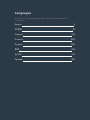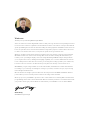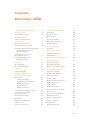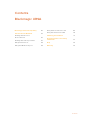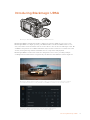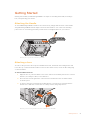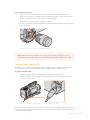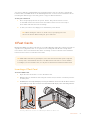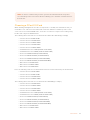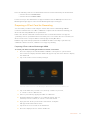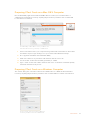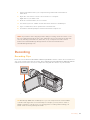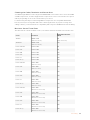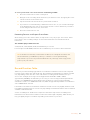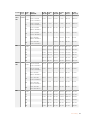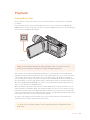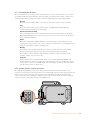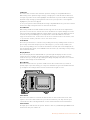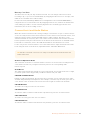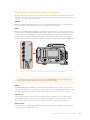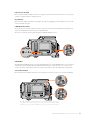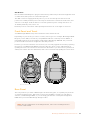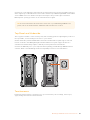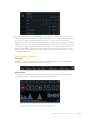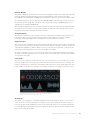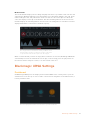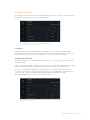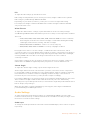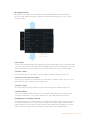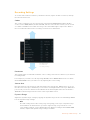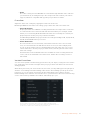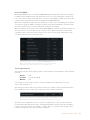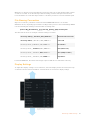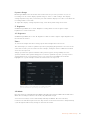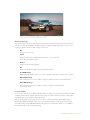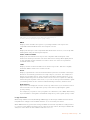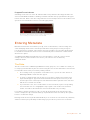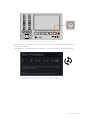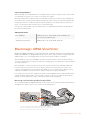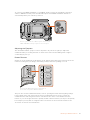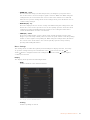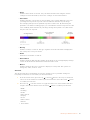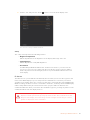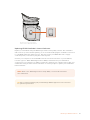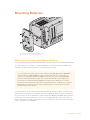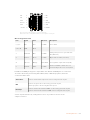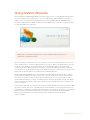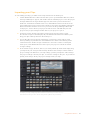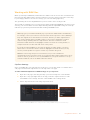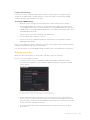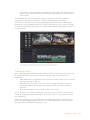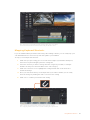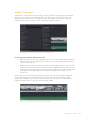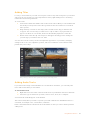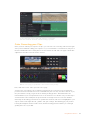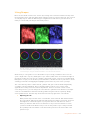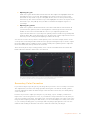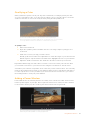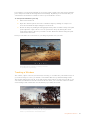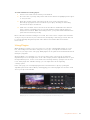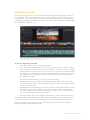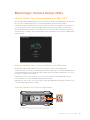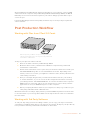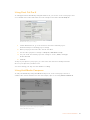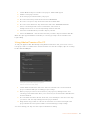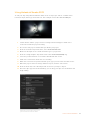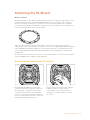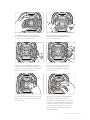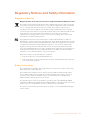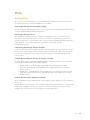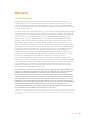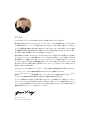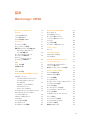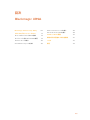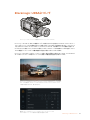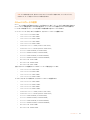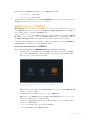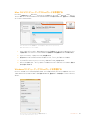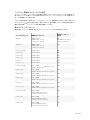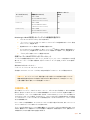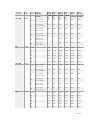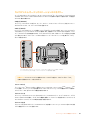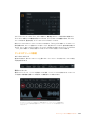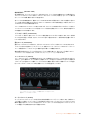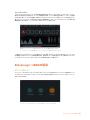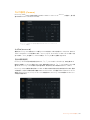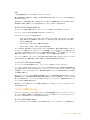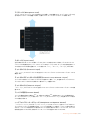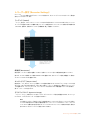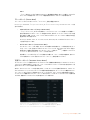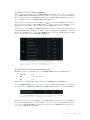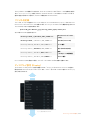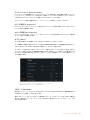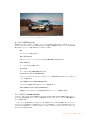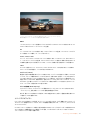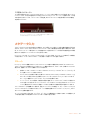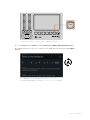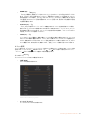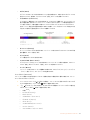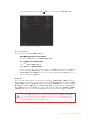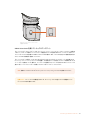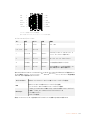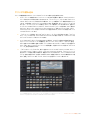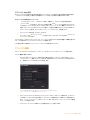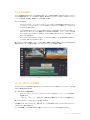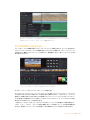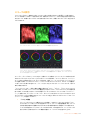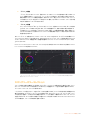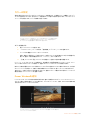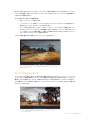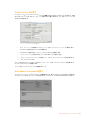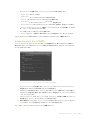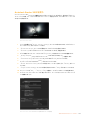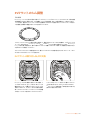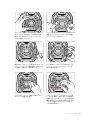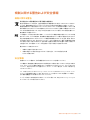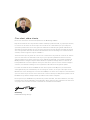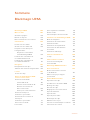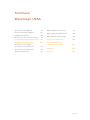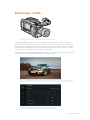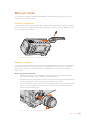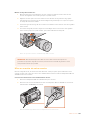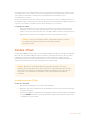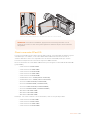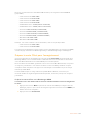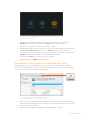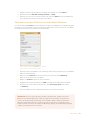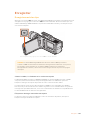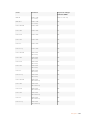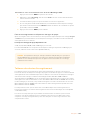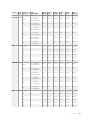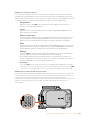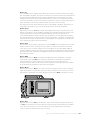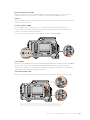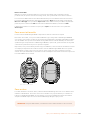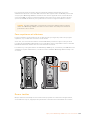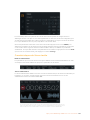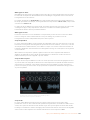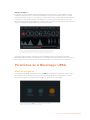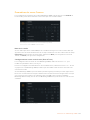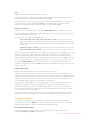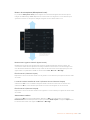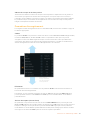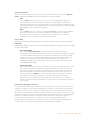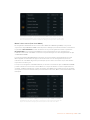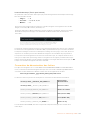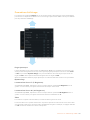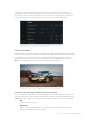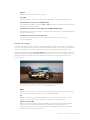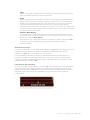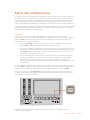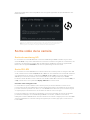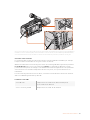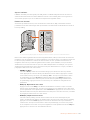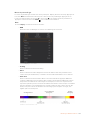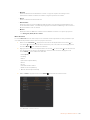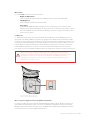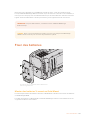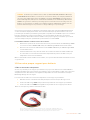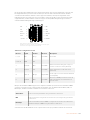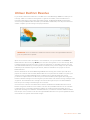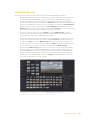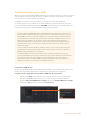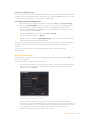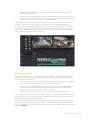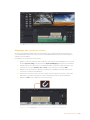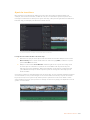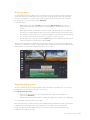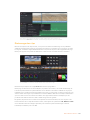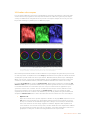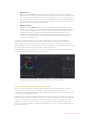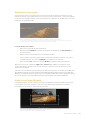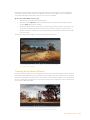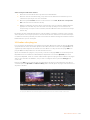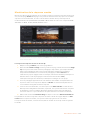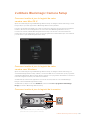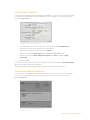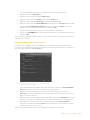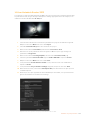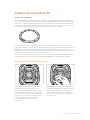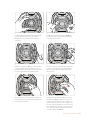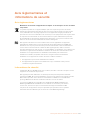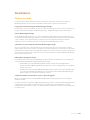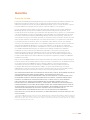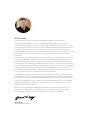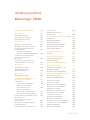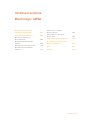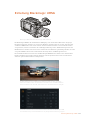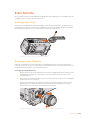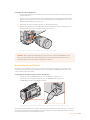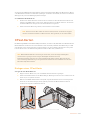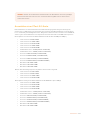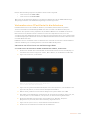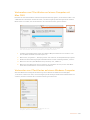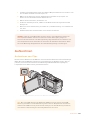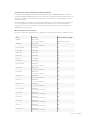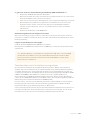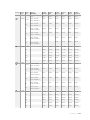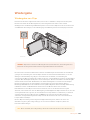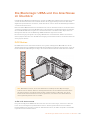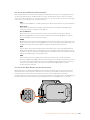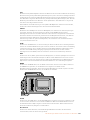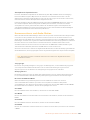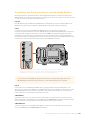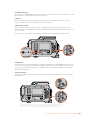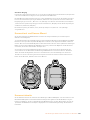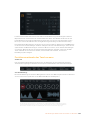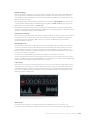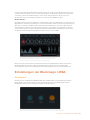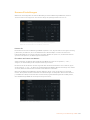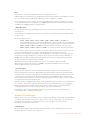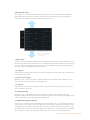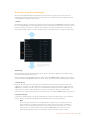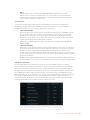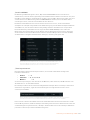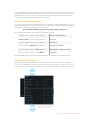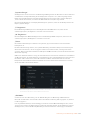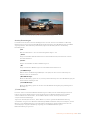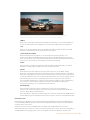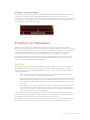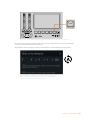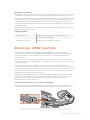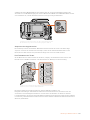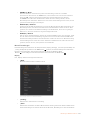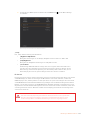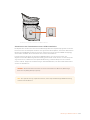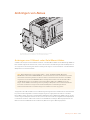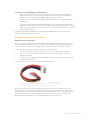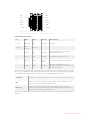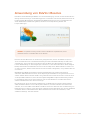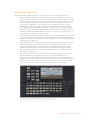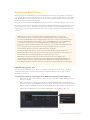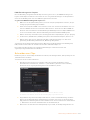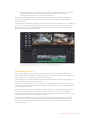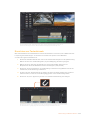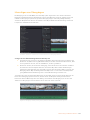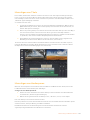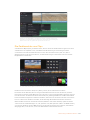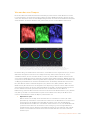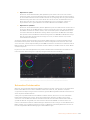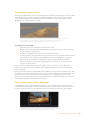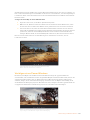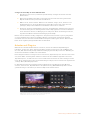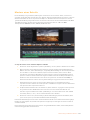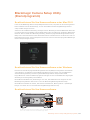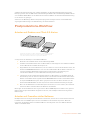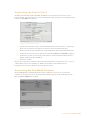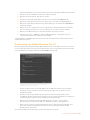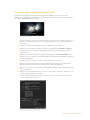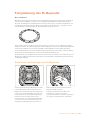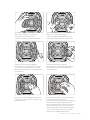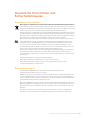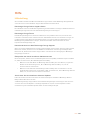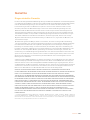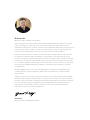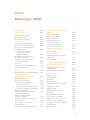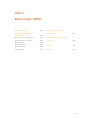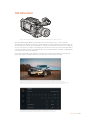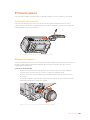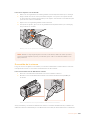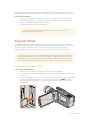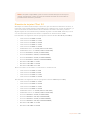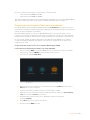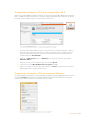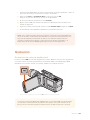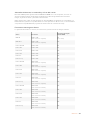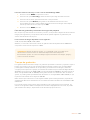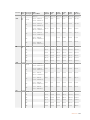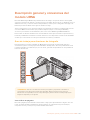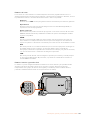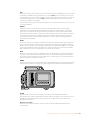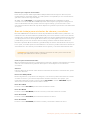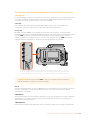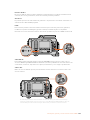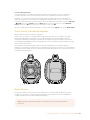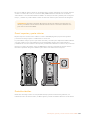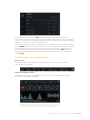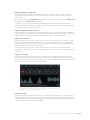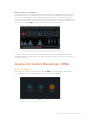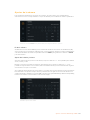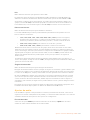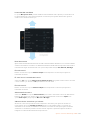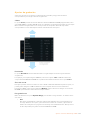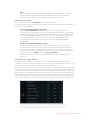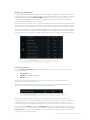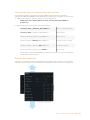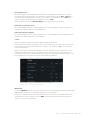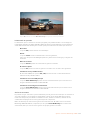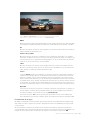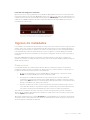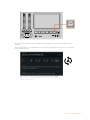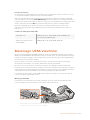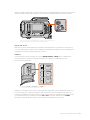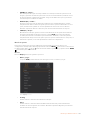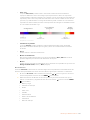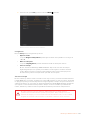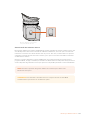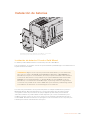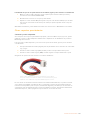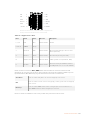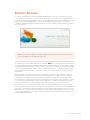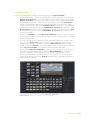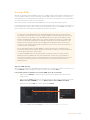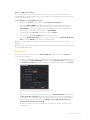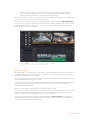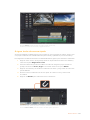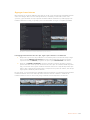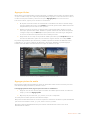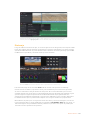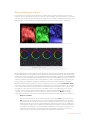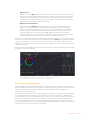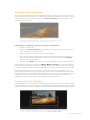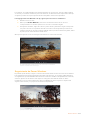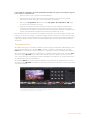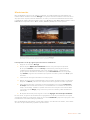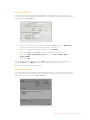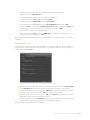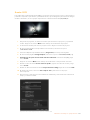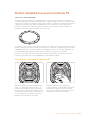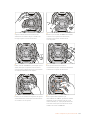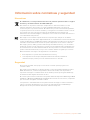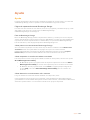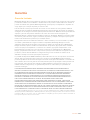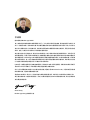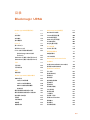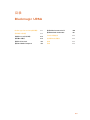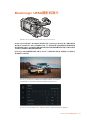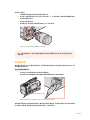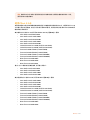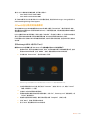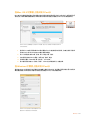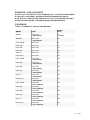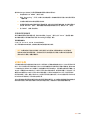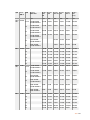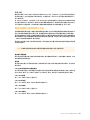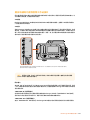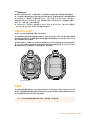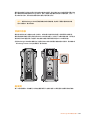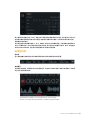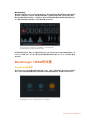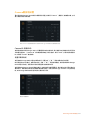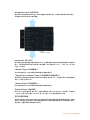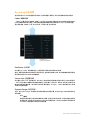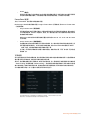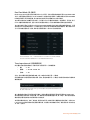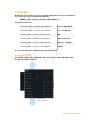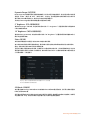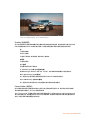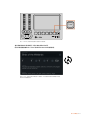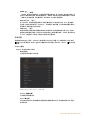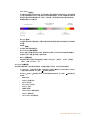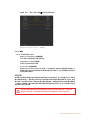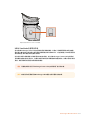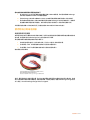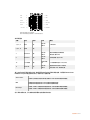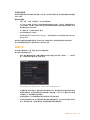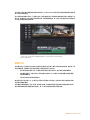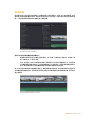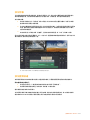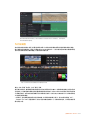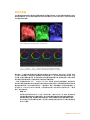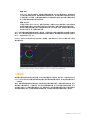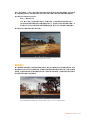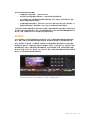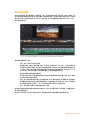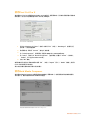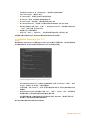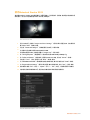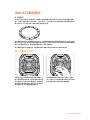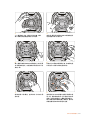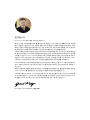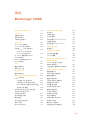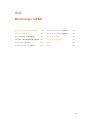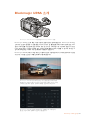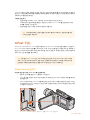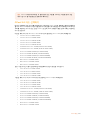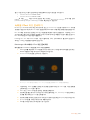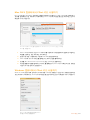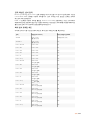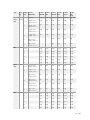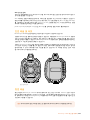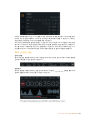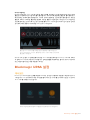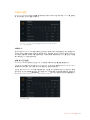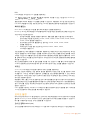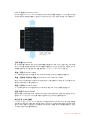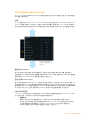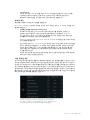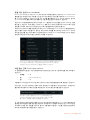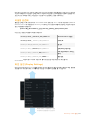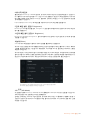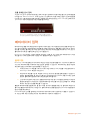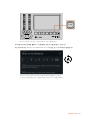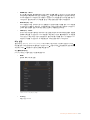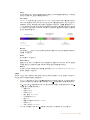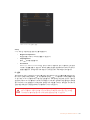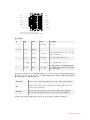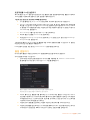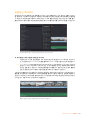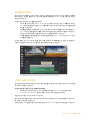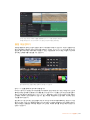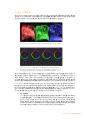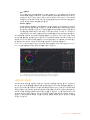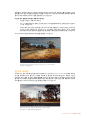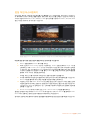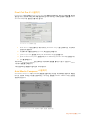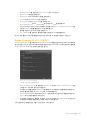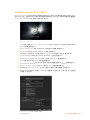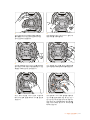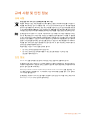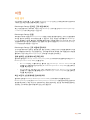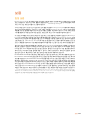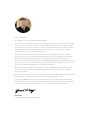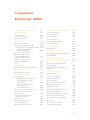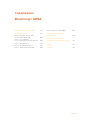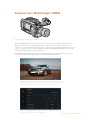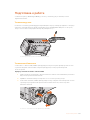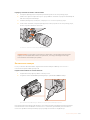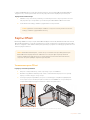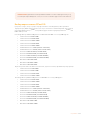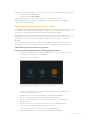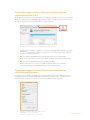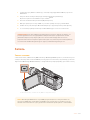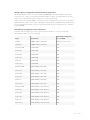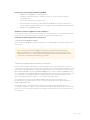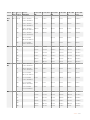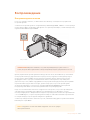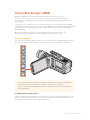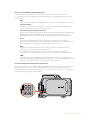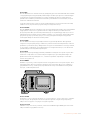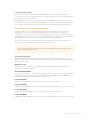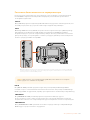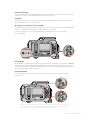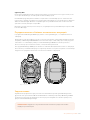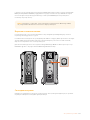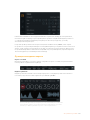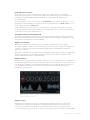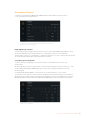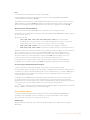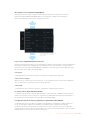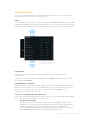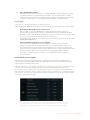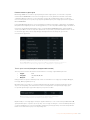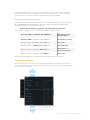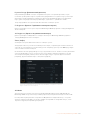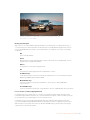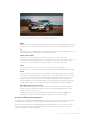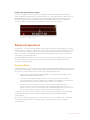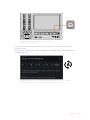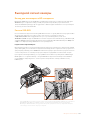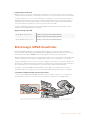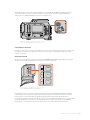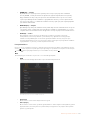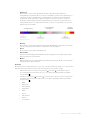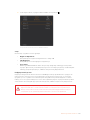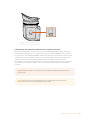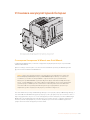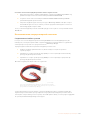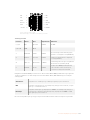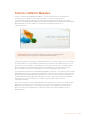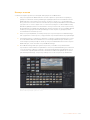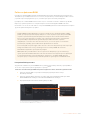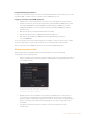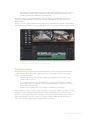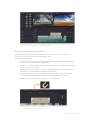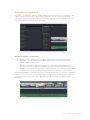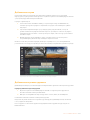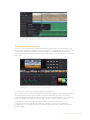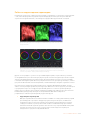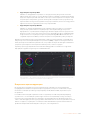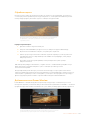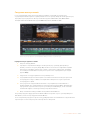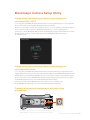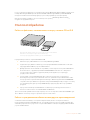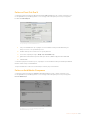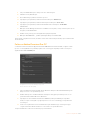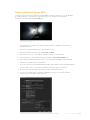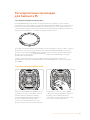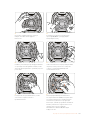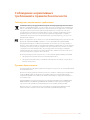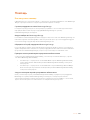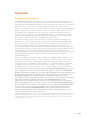La page charge ...
La page charge ...
La page charge ...
La page charge ...
La page charge ...
La page charge ...
La page charge ...
La page charge ...
La page charge ...
La page charge ...
La page charge ...
La page charge ...
La page charge ...
La page charge ...
La page charge ...

Format CFast
Card
Frame
Rate
Cinema
DNG RAW
ProRes
444 XQ
ProRes
444
ProRes
422 HQ
ProRes
422
ProRes
422 LT
ProRes
422 Proxy
Duration
Duration
Duration Duration Duration Duration Duration
Ultra
HD
256GB
23.98
19 mins 4K RAW
41 mins 4K RAW 3:1
21 mins 31 mins 47 mins 71 mins 101 mins 230 mins
24
19 mins 4K RAW
41 mins 4K RAW 3:1
21 mins 31 mins 47 mins 71 mins 101 mins 230 mins
25
18 mins 4K RAW
40 mins 4K RAW 3:1
20 mins 30 mins 45 mins 68 mins 97 mins 221 mins
30
16 mins 4K RAW
33 mins 4K RAW 3:1
16 mins 25 mins 38 mins 57 mins 81 mins 184 mins
50
9 mins 4K RAW
20 mins 4K RAW 3:1
- - 22 mins 34 mins 48 mins 111 mins
60
8 mins 4K RAW
16 mins 4K RAW 3:1
- - 18 mins 28 mins 40 mins 92 mins
HD
256GB
23.98 84 mins 127 mins 189 mins 283 mins 403 mins 877 mins
24 84 mins 127 mins 189 mins 283 mins 403 mins 877 mins
25 81 mins 122 mins 182 mins 271 mins 387 mins 843 mins
30 67 mins 101 mins 152 mins 227 mins 324 mins 710 mins
50 40 mins 61 mins 91 mins 137 mins 196 mins 434 mins
60 33 mins 50 mins 76 mins 114 mins 163 mins 363 mins
Ultra
HD
128GB
23.98
10 mins 4K RAW
21 mins 4K RAW 3:1
10 mins 15 mins 24 mins 36 mins 52 mins 118 mins
24
10 mins 4K RAW
21 mins 4K RAW 3:1
11 mins 16 mins 24 mins 36 mins 52 mins 118 mins
25
9 mins 4K RAW
20 mins 4K RAW 3:1
11 mins 15 mins 23 mins 34 mins 50 mins 112 mins
30
8 mins 4K RAW
17 mins 4K RAW 3:1
9 mins 12 mins 19 mins 29 mins 41 mins 184 mins
50
5 mins 4K RAW
10 mins 4K RAW 3:1
5 mins 7 mins 22 mins 34 mins 48 mins 111 mins
60
4 mins 4K RAW
8 mins 4K RAW 3:1
4 mins 6 mins 18 mins 28 mins 40 mins 92 mins
HD 128GB
23.98 43 mins 64 mins 97 mins 145 mins 403 mins 877 mins
24 43 mins 64 mins 96 mins 145 mins 403 mins 877 mins
25 41 mins 62 mins 92 mins 139 mins 200 mins 449 mins
30 35 mins 51 mins 77 mins 116 mins 167 mins 379 mins
50 20 mins 30 mins 46 mins 69 mins 100 mins 224 mins
60 18 mins 25 mins 38 mins 58 mins 83 mins 189 mins
16
16Recording
La page charge ...
La page charge ...
La page charge ...
La page charge ...
La page charge ...
La page charge ...
La page charge ...
La page charge ...
La page charge ...
La page charge ...
La page charge ...
La page charge ...
La page charge ...
La page charge ...
La page charge ...
La page charge ...
La page charge ...
La page charge ...
La page charge ...
La page charge ...
La page charge ...
La page charge ...
La page charge ...
La page charge ...
La page charge ...
La page charge ...
La page charge ...
La page charge ...
La page charge ...
La page charge ...
La page charge ...
La page charge ...
La page charge ...
La page charge ...
La page charge ...
La page charge ...
La page charge ...
La page charge ...
La page charge ...
La page charge ...
La page charge ...
La page charge ...
La page charge ...
La page charge ...
La page charge ...
La page charge ...
La page charge ...
La page charge ...
La page charge ...
La page charge ...
La page charge ...
La page charge ...
La page charge ...
La page charge ...
La page charge ...
La page charge ...
La page charge ...
La page charge ...
La page charge ...
La page charge ...
La page charge ...
La page charge ...
La page charge ...
La page charge ...
La page charge ...
La page charge ...
La page charge ...
La page charge ...
La page charge ...
La page charge ...
La page charge ...
La page charge ...
La page charge ...
La page charge ...
La page charge ...
La page charge ...
La page charge ...
La page charge ...
La page charge ...
La page charge ...
La page charge ...
La page charge ...
La page charge ...
La page charge ...
La page charge ...
La page charge ...
La page charge ...
La page charge ...
La page charge ...
La page charge ...
La page charge ...
La page charge ...
La page charge ...
La page charge ...
La page charge ...
La page charge ...
La page charge ...
La page charge ...
La page charge ...
La page charge ...
La page charge ...
La page charge ...
La page charge ...
La page charge ...
La page charge ...
La page charge ...
La page charge ...
La page charge ...
La page charge ...
La page charge ...
La page charge ...
La page charge ...
La page charge ...
La page charge ...
La page charge ...
La page charge ...
La page charge ...
La page charge ...
La page charge ...
La page charge ...
La page charge ...
La page charge ...
La page charge ...
La page charge ...
La page charge ...
La page charge ...
La page charge ...
La page charge ...
La page charge ...
La page charge ...
La page charge ...
La page charge ...
La page charge ...

Cher client, chère cliente,
Nous vous remercions d'avoir fait l'acquisition d'une Blackmagic URSA !
Depuis le lancement de notre première caméra numérique professionnelle, il y a quelques années,
nous avons eu la chance de recevoir plus de conseils et de commentaires que pour n’importe
quel autre produit ! Nous avons tous grandi en admirant le travail des plus grands réalisateurs et
directeurs de la photographie et nous avons été honorés de pouvoir discuter pendant des heures
avec ces légendes du monde du cinéma afin d’améliorer encore davantage nos caméras. Et bien
entendu, chacun a apporté sa pierre à l'édifice !
Toutes les idées qui ont germé au cours de ces conversations ont permis de concevoir la caméra
que vous avez entre les mains. Elle a été conçue pour répondre parfaitement aux besoins des
grandes équipes de tournage, mais aussi à une utilisation individuelle. Le potentiel évolutif de la
URSA permet de changer le capteur afin d’améliorer la qualité de l'image au fur et à mesure de
la disponibilité de nouveaux capteurs. C'est pour cette raison que nous avons choisi de l’équiper
d’écrans, d’un traitement d'images et d’un système de refroidissement de grande qualité.
Le boîtier en métal robuste de la URSA est doté d'un superbe écran 10 pouces, de deux fentes
d'enregistrement pour cartes CFast pour un tournage en continu, de scopes et bien plus encore.
Quand nous avons développé le nouveau viseur URSA, nous avons tenu compte des commentaires
que nous avions reçus et nous avons choisi de le concevoir de façon à offrir plus de précision et de
flexibilité aux opérateurs indépendants qui utilisent cette caméra à l’épaule.
Nous espérons que la URSA vous permettra de produire des films, des séries télévisées, des clips
musicaux et des spots publicitaires extraordinaires ! Nous attendons avec impatience de découvrir
vos projets et de recevoir vos idées concernant de nouvelles fonctionnalités !
Grant Petty
PDG de Blackmagic Design

Sommaire
Blackmagic URSA
Blackmagic URSA 154
Mise en route 155
Attacher la poignée 155
Monter un objectif 155
Mise en marche de votre caméra 156
Cartes CFast 157
Insérer une carte CFast 157
Choisir une carte CFast 2.0 158
Préparer la carte CFast pour
l'enregistrement 159
Préparer les cartes CFast
sur la Blackmagic URSA 159
Formater une carte CFast sur
un ordinateur Mac OS X 160
Formater une carte CFast sur
un ordinateur Windows 161
Enregistrer 162
Enregistrement des clips 162
Tableaux des durées d'enregistrement 164
Lecture 166
Lecture des clips 166
Aperçu de la Blackmagic URSA
et de ses connecteurs 167
Station de travail du DP 167
Viseur LCD de 10” 167
Boutons du viseur LCD de 10” 168
Boutons de la station du
DP et écran tactile 168
Fentes pour cartes mémoires 170
Station de travail pour
l'assistant et pour l'audio 170
Connecteurs de la station de
travail pour
l'assistant et pour l'audio 171
Face avant et tourelle 173
Face arrière 173
Face supérieure et inférieure 174
Écrans tactiles 174
Caractéristiques de l'écran tactile 175
Paramètres de la Blackmagic URSA 177
Menu de navigation 177
Paramètres du menu Camera 178
Paramètres Audio 179
Paramètres d'enregistrement 181
Convention de dénomination
des fichiers 184
Paramètres d'achage 185
Saisie des métadonnées 189
Le clap 189
Sortie vidéo de la caméra 190
Sortie de monitoring HD 190
Sortie 12G-SDI 190
Blackmagic URSA Viewfinder 192
Fixer des batteries 197
Monter des batteries V-mount
ou Gold Mount 197
Utiliser votre propre support
pour batterie 198
Utiliser DaVinci Resolve 200
Importation des clips 201
Travailler avec des fichiers RAW 202
Montage des clips 203
Raccord des clips 204
Mappage des raccourcis clavier 205
Ajout de transitions 206
Ajout de titres 207
Ajout de pistes audio 207
Étalonnage des clips 208
Utilisation des scopes 209
Correction colorimétrique secondaire 210
Sélection d’une couleur 211
Sommaire

Sommaire
Blackmagic URSA
Ajout d’une Power Window 211
Tracking d'une Power Window 212
Utilisation des plug-ins 213
Mastérisation de la séquence montée 214
L'utilitaire Blackmagic Camera Setup 215
Workflow de postproduction 216
Travailler avec des fichiers
provenant de cartes CFast 2.0 216
Travailler avec un logiciel tiers 216
Utiliser Final Cut Pro X 217
Utiliser Avid Media Composer 217
Utiliser Adobe Premiere Pro CC 218
Utiliser Autodesk Smoke 2013 219
Calage de la monture PL 220
Avis règlementaires et
informations de sécurité 222
Assistance 223
Garantie 224
Sommaire

Blackmagic URSA
Modèle Blackmagic URSA PL équipé du Blackmagic URSA Viewfinder.
La Blackmagic URSA est conçue pour être utilisée par un seul opérateur ou par une équipe de
tournage. Elle est en effet simple à utiliser en solo, car son boîtier est doté d'une station dédiée au
DP d’un côté et d'une station pour l'assistant et pour l'audio de l’autre. Tous les menus de la URSA
sont disponibles simultanément sur les écrans tactiles situés de part et d’autre du boîtier, ce qui
laisse ainsi l'écran de 10" libre pour la composition et la lecture.
Les menus à l'écran de la Blackmagic URSA sont conçus pour être faciles à utiliser et sont organisés
en fonction des fonctionnalités les plus utilisées sur chaque station.
L'écran 10" de la Blackmagic URSA affiche des images de grande qualité. Les informations d'état prennent
peu de place et sont facilement accessibles sur la station du DP et la station pour l'assistant et pour l'audio.
L'interface utilisateur de la Blackmagic URSA est simple et intuitive et est
organisée en fonction des fonctionnalités les plus utiles à chaque station.
SDI OUT
12V OUT
IRIS
L R
REF IN
TIMECODE IN
TIMECODE OUT
12V
CH1
SOLO
CH1
MUTE
CH2
MUTE
CH2
SOLO
FOCUS
PEAK
DISP
MENU
SLATE
0
-6
-12
-18
-24
-30
-36
-42
-48
SDI OUT
SDI IN
AUDIO IN
2
ZOOM
F1
F2
F3
DISP
PEAK
154Blackmagic URSA

Mise en route
Pour commencer à utiliser votre Blackmagic URSA, il vous suffit d’attacher la poignée, de monter
l’objectif et de recharger la caméra.
Attacher la poignée
Pour attacher la poignée au boîtier, faites glisser la base de la poignée dans la rainure de la caméra
et vissez-la avec une vis 3/8". En fonction de votre utilisation, choisissez entre les différents pas de
vis pour obtenir un bon équilibre.
Attacher la poignée supérieure à la Blackmagic URSA.
Monter un objectif
Pour retirer le cache de protection de la monture d'objectif EF, maintenez le bouton de verrouillage
enfoncé et tournez le cache dans le sens inverse des aiguilles d'une montre jusqu'à ce qu'il soit
libéré. Pour la monture PL, tournez la bague de verrouillage dans le sens inverse des aiguilles
d'une montre.
Monter un objectif à monture EF :
1 Alignez le point situé sur votre objectif avec celui de la monture. De nombreux objectifs
possèdent un point bleu, rouge ou blanc ou un autre indicateur.
2 Positionnez la monture d'objectif contre la monture de la caméra et tournez l'objectif dans le
sens des aiguilles d'une montre jusqu'à ce qu'il s'emboîte correctement.
3 Pour retirer l'objectif, maintenez le bouton de verrouillage enfoncé et tournez l'objectif dans
le sens inverse des aiguilles d'une montre jusqu'à ce que le point atteigne la position de
midi puis retirez-le délicatement.
Monter et retirer un objectif à monture EF sur la Blackmagic URSA.
IRIS
SDI OUT
SDI OUT
REF IN
TIMECODE IN
L
R
TIMECODE OUT
+12V
CH1
SOLO
CH1
MUTE
CH2
SOLO
CH2
MUTE
FOCUS
PEAK
DISP
AUDIO IN
12V OUT
SDI OUT
MENU
SLATE
0
-6
-12
-18
-24
-30
-36
-42
-48
REF IN
+12V
TIMECODE IN
CH2
MUTE
IRIS
FOCUS
PEAK
DISP
MENU
AUDIO IN
SDI OUT
+12V OUT
SLATE
TIMECODE OUT
0
-6
-12
-18
-24
-30
-36
-42
-48
SDI OUT
SDI IN
CH1
SOLO
CH2
SOLO
CH1
MUTE
155155Mise en route

Monter un objectif à monture PL :
1 Ouvrez la bague de verrouillage PL de votre caméra en la faisant tourner dans le sens
inverse des aiguilles d'une montre jusqu'à ce qu'elle s'arrête.
2 Alignez l'une des quatre encoches situées sur les ailettes de l'objectif avec la goupille
d'arrêt située sur la monture de la caméra. Alignez l'objectif de façon à ce que les repères
de l'objectif soient bien visibles.
3 Serrez la bague de blocage PL de la caméra en la faisant tourner dans le sens des aiguilles
d'une montre.
4 Pour retirer l'objectif, tournez la bague de verrouillage dans le sens inverse des aiguilles
d'une montre jusqu'à ce qu'elle s'arrête, puis retirez délicatement l'objectif.
Monter un objectif à monture PL sur la Blackmagic URSA et le retirer.
Mise en marche de votre caméra
Une fois l'objectif monté, la caméra doit être alimentée. La façon la plus rapide d’alimenter votre
caméra consiste à la connecter à une source d'alimentation externe à l'aide de l'adaptateur AC vers
12V DC fourni avec la caméra.
Connecter la caméra à une source d'alimentation externe :
1 Connectez l'adaptateur AC vers 12V DC à une prise secteur.
2 Connectez le connecteur XLR à 4 broches de l'adaptateur AC vers 12V DC au connecteur
d'alimentation 12-20V DC de la caméra.
Alimentez la Blackmagic URSA à l'aide de l'adaptateur AC vers 12V DC fourni.
SDI OUT
SDI IN
REF IN
+12V
TIMECODE IN
CH1
SOLO
CH2
SOLO
CH1
MUTE
CH2
MUTE
IRIS
FOCUS
PEAK
DISP
MENU
AUDIO IN
SDI OUT
+12V OUT
SLATE
TIMECODE OUT
0
-6
-12
-18
-24
-30
-36
-42
-48
REMARQUE Afin d'éviter d'exposer le filtre en verre situé à l’avant du capteur à la
poussière lorsqu'aucun objectif n'est monté, il est vivement conseillé de garder le cache
anti-poussière autant que possible.
IRIS
SDI OUT
SDI IN
REF IN
TIMECODE IN
L
R
TIMECODE OUT
+12V
CH1
SOLO
CH1
MUTE
CH2
SOLO
CH2
MUTE
FOCUS
PEAK
DISP
AUDIO IN
12V OUT
SDI OUT
MENU
SLATE
0
-6
-12
-18
-24
-30
-36
-42
-48
IRIS
SDI OUT
SDI IN
REF IN
TIMECODE IN
L
R
TIMECODE OUT
+12V
CH1
SOLO
CH1
MUTE
CH2
SOLO
CH2
MUTE
FOCUS
PEAK
DISP
AUDIO IN
12V OUT
SDI OUT
MENU
SLATE
0
-6
-12
-18
-24
-30
-36
-42
-48
156156Mise en route

Si la batterie et la source d'alimentation externe sont branchées, l’alimentation de la caméra se fera
uniquement par la source externe. Lorsque vous débranchez la source d'alimentation externe alors
que la batterie est installée, la caméra passe automatiquement sur la batterie pour un
enregistrement en continu.
Vous pouvez utiliser des batteries externes tierces conformes aux normes de l'industrie, telles que
les batteries V-mount ou Gold mount. Pour plus d'informations sur l'installation de différents types de
supports pour batteries, consultez la section « Fixer la batterie » de ce manuel.
Pour allumer la caméra :
1 Appuyez brièvement sur le bouton de mise en marche de la caméra. Le bouton de mise
en marche est situé sur la station dédiée au DP, et sur la station dédiée à l'assistant et à
l'audio. Vous pouvez à présent insérer une carte CFast 2.0 et commencer l'enregistrement !
2 Appuyez sur ce même bouton et maintenez-le enfoncé pour éteindre la caméra.
Cartes CFast
La Blackmagic URSA prend en charge les cartes CFast 2.0 pour enregistrer de la vidéo en HD, Ultra
HD et 4K. Les cartes CFast 2.0 supportent des fréquences d'images très élevées, elles sont donc
parfaites pour enregistrer en HD et en 4K. Veuillez consulter les tableaux relatifs à la durée
d'enregistrement dans la section « Enregistrement » de ce manuel pour connaître les fréquences
d'images maximales qui peuvent être enregistrées avec chaque format.
Insérer une carte CFast
Insérer une carte CFast.
1 Ouvrez l'écran rabattable pour accéder aux fentes CFast.
2 Orientez le côté de la carte CFast doté de l'étiquette vers l'écran tactile et insérez-la jusqu'à
ce qu'elle s’enclenche.
3 La barre d'état affiche une animation de chargement lorsque la caméra vérifie la carte CFast
et indique READY lorsqu'elle est prête. La timeline du support qui indique le temps restant
sera affichée sur l’écran tactile.
CONSEIL Lorsque vous allumez la caméra, appuyez brièvement sur ce bouton.
Pour éteindre la caméra, maintenez ce bouton enfoncé pendant
quelques secondes.
CONSEIL Bien que les cartes CFast 2.0 soient généralement rapides, leur vitesse
d'écriture peut être plus lente que la vitesse de lecture. Le débit maximal varie en fonction
des modèles. Pour garantir un enregistrement fiable dans la fréquence d'images de votre
choix, nous vous recommandons de n'utiliser que les cartes figurant dans la liste de
ce manuel.
157Cartes CFast

Insérer une carte CFast 2.0 dans l'une des deux fentes CFast de la caméra URSA.
Choisir une carte CFast 2.0
Lorsque vous travaillez sur des vidéos dont le débit est élevé, il est primordial de vérifier le type de
carte CFast que vous utilisez, car les cartes CFast 2.0 ont différentes vitesses de lecture et
d'écriture. Certaines cartes sont compatibles avec les formats vidéo RAW, tandis que d'autres
fonctionnent uniquement avec les formats compressés RAW et ProRes.
Nous recommandons les cartes CFast 2.0 suivantes pour enregistrer au format 4K ProRes 422 HQ
(jusqu'à 60 i/s)
Lexar Professional 64GB 3500x
Lexar Professional 128GB 3500x
Lexar Professional 256GB 3500x
Lexar Professional 128GB 3600x
Lexar Professional 256GB 3600x
SanDisk Extreme Pro 128GB (SDCFSP-128G-X46D)
SanDisk Extreme Pro 256GB (SDCFSP-256G-X46D)
Transcend 128GB CFX650 (TS128GCFX650)
Transcend 256GB CFX650 (TS256GCFX650)
Transcend 128GB CFX650 (TS128GCFX650BM)
Transcend 256GB CFX650 (TS256GCFX650BM)
Wise CFast 2.0 128GB 3400x
Wise CFast 2.0 256GB 3400x
Wise CFast 2.0 512GB 3500x
Remarque : Les cartes suivantes sont recommandées, mais ne sont plus disponibles.
Lexar Professional 32GB 3400x
Lexar Professional 64GB 3400x
Lexar Professional 128GB 3400x
Lexar Professional 256GB 3400x
IRIS
FOCUS
PEAK
DISP
MENU
SLATE
REC
ZOOM
DISP
PGM
IRIS
FOCUS
PEAK
DISP
MENU
SLATE
REC
ZOOM
DISP
PGM
REMARQUE Pour retirer la carte CFast, appuyez sur le bouton d'éjection situé sous le
logement de la carte. La carte sera éjectée légèrement. Saisissez-la par le bord et retirez-la
du logement.
158Cartes CFast

Nous vous recommandons les cartes CFast 2.0 suivantes pour enregistrer au format RAW 4K
(jusqu'à 30 i/s).
Lexar Professional 128GB 3500x
Lexar Professional 256GB 3500x
Lexar Professional 128GB 3600x
Lexar Professional 256GB 3600x
SanDisk Extreme Pro 128GB (SDCFSP-128G-X46D)
SanDisk Extreme Pro 256GB (SDCFSP-256G-X46D)
Transcend 128GB CFX650 (TS128GCFX650)
Transcend 256GB CFX650 (TS256GCFX650)
Transcend 128GB CFX650 (TS128GCFX650BM)
Transcend 256GB CFX650 (TS256GCFX650BM)
Wise CFast 2.0 128GB 3400x
Wise CFast 2.0 256GB 3400x
Remarque : Les cartes suivantes sont recommandées, mais ne sont plus disponibles.
Lexar Professional 128GB 3400x
Lexar Professional 256GB 3400x
Pour retrouver les informations les plus récentes sur les cartes CFast prises en charge par la URSA,
consultez la page d'assistance de Blackmagic Design : www.blackmagicdesign.com/fr/support.
Préparer la carte CFast pour l'enregistrement
Vous pouvez formater les cartes CFast avec la fonctionnalité Format Card sur l'écran tactile de la
Blackmagic URSA, ou via un ordinateur Mac ou Windows. Nous vous recommandons de formater
votre carte CFast 2.0 à l'aide de la caméra URSA pour un résultat optimal.
Nous conseillons le format HFS+, également connu sous le nom de Mac OS extended, car il prend
en charge la « journalisation ». Les données stockées sur une carte CFast journalisée sont plus
susceptibles d'être récupérées si le support est endommagé. Le format HFS+ est pris en charge
nativement par Mac OS X.
Le format exFAT est pris en charge nativement par Mac OS X et Windows, il n'est donc pas
nécessaire d'utiliser de logiciel supplémentaire. Cependant, ce format ne prend pas en charge la
journalisation.
Préparer les cartes CFast sur la Blackmagic URSA
Pour formater votre carte CFast à l'aide de la fonction Format Card dans le menu de navigation de
la caméra :
1 Appuyez sur le bouton DISP du panneau de contrôle de la URSA pour naviguer dans les
affichages jusqu'à ce que le menu de navigation apparaisse. Touchez le bouton MENU pour
afficher le menu de navigation.
2 Appuyez sur l'icône Format Card.
159Cartes CFast

Sélectionnez l'icône Format Card dans le menu de navigation de la caméra
pour formater votre carte CFast.
3 Appuyez sur l’icône de la fente CFast que vous souhaitez utiliser, puis appuyez sur
Continue pour sélectionner la fente ou sur Cancel pour en choisir une autre.
4 Choisissez votre format en touchant l'icône HFS+ ou exFAT.
5 Un message d'avertissement apparaît et vous demande de confirmer le format. Sélectionnez
l'option Yes, format my card pour continuer ou Cancel pour annuler votre sélection.
6 Une barre de progression s'affiche pour indiquer l’avancement du formatage. Le message
Complete apparaît sur votre écran lorsque le formatage est terminé.
7 Touchez l'icône Done pour revenir au menu de navigation.
8 Appuyez sur le bouton DISP pour fermer le menu.
Formater une carte CFast sur un ordinateur Mac OS X
Utilisez l'utilitaire de disque de Mac OS X pour formater votre carte au format HFS+ ou exFAT.
N'oubliez pas de sauvegarder toutes les informations importantes contenues sur votre carte CFast,
car toutes les données seront perdues lors du formatage.
Utilisez l'utilitaire de disque sur Mac OS X pour formater votre
carte CFast en Mac OS étendu (journalisé) ou exFAT.
1 Connectez votre carte CFast à votre ordinateur à l'aide d’un lecteur/graveur de carte CFast
2.0 ou d’un lecteur CFast. Ignorez les messages proposant d'utiliser la carte en tant qu'outil
de sauvegarde Time Machine.
2 Allez dans le menu Applications/Utilitaires et lancez l'utilitaire de disque.
160Cartes CFast

3 Cliquez sur l'icône représentant la carte CFast, puis cliquez sur l'onglet Effacer.
4 Choisissez le format Mac OS étendu (journalisé) ou exFAT.
5 Saisissez un nom pour le nouveau volume, puis cliquez sur Effacer. Votre carte CFast est
alors rapidement formatée et est prête à être utilisée.
Formater une carte CFast sur un ordinateur Windows
La boîte de dialogue Formater permet de formater un support en exFAT sur un ordinateur Windows.
N'oubliez pas de sauvegarder toutes les informations importantes contenues sur votre carte CFast,
car toutes les données seront perdues lors du formatage.
Utilisez la boîte de dialogue Formater sous Windows
pour formater votre carte CFast en exFAT.
1 Connectez votre carte CFast à votre ordinateur à l'aide d’un lecteur/graveur de carte CFast
2.0 ou d’un lecteur CFast.
2 Ouvrez le menu Démarrer ou l’écran d’accueil et choisissez l'option Ordinateur.
Faites un clic droit sur votre carte CFast.
3 Cliquez sur Formater à partir du menu contextuel.
4 Configurez le système de fichiers sur exFAT et la taille d'unité d'allocation sur 128 Kb.
5 Saisissez un nom de volume, sélectionnez l’option Formatage rapide puis cliquez
sur Démarrez.
6 Votre carte CFast est alors rapidement formatée et est prête à être utilisée.
REMARQUE En cas de perte d'images pendant l'enregistrement, vérifiez que la carte
CFast que vous utilisez figure dans la liste des supports recommandés, en fonction du
codec et du format d'image sélectionnés. Pour les faibles débits, réduisez la fréquence
d'images et le format de l’image, ou utilisez un codec compressé, par exemple le codec
ProRes. Veuillez consulter le site Internet de Blackmagic Design sur www.blackmagicdesign.
com/fr pour être informé des nouveautés.
161Cartes CFast

Enregistrer
Enregistrement des clips
Appuyez sur le bouton REC de l'écran de la Blackmagic URSA pour démarrer l'enregistrement. Pour
enregistrer un clip, appuyez sur le bouton REC de l'écran rabattable. C'est très utile lorsque vous
utilisez le Blackmagic URSA Viewfinder et que l'écran rabattable est fermé, par exemple lorsque
vous tournez à l'épaule.
Pour enregistrer un clip, appuyez sur le bouton REC de l'écran rabattable.
Choisir le codec, la résolution et la surface du capteur
La Blackmagic URSA enregistre en RAW CinemaDNG, soit au format RAW sans perte ou RAW
compressé, mais aussi aux formats compressés Apple ProRes. Les différentes options de
fréquences d'images du capteur dépendent du codec et de la résolution utilisés.
Il est important de noter que les clips enregistrés en RAW 3:1 sont compatibles avec DaVinci
Resolve, mais pas nécessairement avec d'autres logiciels. Si vous souhaitez utiliser un logiciel de
montage autre que DaVinci Resolve, nous vous recommandons de vérifier leur compatibilité avec
les formats RAW avant de démarrer l'enregistrement.
Fréquences d'images maximales du capteur
Le tableau ci-dessous indique les différents codecs et résolutions disponibles, ainsi que la
fréquence d'images maximale du capteur.
IRIS
FOCUS
PEAK
DISP
MENU
SLATE
REC
ZOOM
DISP
PGM
CONSEIL La caméra Blackmagic URSA est dotée d'une entrée LANC pour relier le
contrôleur LANC et ainsi facilement déclencher l'enregistrement à distance. Vous pouvez,
par exemple, choisir d'attacher un contrôleur LANC au trépied pour déclencher
l'enregistrement à distance, sans devoir toucher la bague de mise au point et la poignée
du trépied.
162162Enregistrer
La page charge ...

Sélectionner le codec et la résolution de votre choix sur la Blackmagic URSA :
1 Appuyez sur le bouton MENU du panneau de contrôle.
2 Allez dans le menu Recording, sélectionnez le Codec de votre choix à l'aide des flèches
situées sur l'écran tactile.
3 Touchez les flèches jusqu'à ce que la résolution de votre choix apparaisse.
4 Si vous enregistrez en HD en Mode Window, vous bénéficierez d'une fréquence d'image
plus élevée. Sélectionnez la touche Window à l'aide des flèches. Si vous filmez en capteur
pleine taille, sélectionnez Full.
5 Appuyez sur le bouton MENU pour le refermer.
Formats d'enregistrement et fréquences d'images du projet
Après avoir réglé le codec et la résolution, il est important de régler les fréquences d’images Project
et Sensor. Pour plus d'informations sur les fréquences d'images, consultez la section « Paramètres
d'enregistrement » de ce manuel.
Les fréquence d'images du projet disponibles sont :
23.98, 24, 25, 29.97, 30, 50, 59.94 et 60 images par seconde.
Pour le format RAW 4K non compressé et les fréquences d'images supérieures à 30 images par
seconde, utilisez le mode à deux cartes (Dual Card Mode).
Tableaux des durées d'enregistrement
Les tableaux ci-dessous présentent les durées d'enregistrement en minutes et secondes en
fonction du format, de la fréquence d'images du projet et de la taille du support. La durée maximale
d'enregistrement d’une carte CFast dépend de sa taille, de son format et de la fréquence d'images
sélectionnée. Par exemple, le débit d’un format Apple ProRes 422 HQ à 3840 x 2160 est
approximativement de 880 Mbps. Pour un enregistrement à 24 images par seconde, il est possible
d'enregistrer une vidéo de 47 minutes sur une carte CFast 2.0 d’une taille de 256GB. Avec le même
nombre d'images par seconde, il est possible d'enregistrer une vidéo de 23 minutes sur une carte
CFast 2.0 d’une taille de 128GB (environ la moitié de la durée d'enregistrement qu'offre une carte
CFast 2.0 d’une taille de 256GB).
Il est important de noter que les durées des cartes CFast 2.0 peuvent varier légèrement en
fonction des marques. Les durées varient également en fonction du formatage de la carte (ExFat
ou OS X Extended).
Les scènes ne comportant pas trop de détails nécessitent moins de données que les scènes
complexes. Les valeurs indiquées dans ces tableaux supposent que vous filmez des scènes
complexes. Le temps d'enregistrement pourra donc être plus ou moins long en fonction de la
complexité des scènes.
CONSEIL Lorsqu'il fait très froid, par exemple entre 0 et -5ºC (32-41ºF), il se peut que la
caméra URSA prenne jusqu'à trente secondes pour atteindre la température d'utilisation
optimale. Si vous remarquez la présence de lignes noires horizontales sur votre image,
redémarrez votre caméra.
164164Enregistrer
La page charge ...

Lecture
Lecture des clips
Une fois votre vidéo enregistrée, vous pouvez utiliser les commandes de transport pour lire les clips.
Appuyez sur le bouton de lecture une seule fois pour une lecture instantanée de votre
enregistrement sur l'écran rabattable de la Blackmagic URSA. Les clips peuvent également être lus
sur l'écran tactile de la URSA ou tout autre écran connecté aux sorties SDI de la caméra.
Caméra URSA
Les commandes de transport de la caméra fonctionnent de la même manière que celles d'un lecteur
CD : le bouton d'avance rapide permettra de lire le clip suivant. Appuyez une fois sur le bouton de
retour pour retourner au début du clip en cours ou deux fois pour lire le clip précédent. Maintenez
ces boutons enfoncés pour lire en accéléré. Appuyez deux fois pour une vitesse 4x, trois fois pour
une vitesse 8x et quatre fois pour une vitesse 16x. Sur la Blackmagic URSA EF, vous pouvez
également utiliser les boutons Avance et Retour pour ouvrir et fermer le diaphragme avec des
objectifs compatibles.
Lorsque vous enregistrez un clip dont la fréquence d'images du capteur est différente de la
fréquence d’images du projet, la différence de vitesse du clip est reproduite sur la caméra lors de la
lecture. Vous pouvez choisir de régler la fréquence d'images de votre projet et de la timeline en
postproduction de façon identique, c'est-à-dire 24 images par seconde. Ainsi, si vous enregistrez
vos clips à une fréquence d'images du capteur de 80 images par seconde, vos clips seront lus au
ralenti à la fois sur la caméra et sur la timeline.
Afin de garantir que vos clips soient lus en vitesse normale, allez dans les paramètres Recording de
l’écran tactile, sélectionnez Match dans le paramètre Sensor Frame Rate.
IRIS
FOCUS
PEAK
DISP
MENU
SLATE
REC
ZOOM
DISP
PGM
REMARQUE Il est important de noter que les images ne seront disponibles pour la lecture
que si elles partagent la même résolution d'image, la même fréquence d'images et le même
codec que ceux définis dans les réglages de votre caméra.
CONSEIL Pour plus d'informations sur les fréquences d'images, consultez la section
« Paramètres d’enregistrement ».
166166Lecture

Aperçu de la Blackmagic URSA
et de ses connecteurs
Votre Blackmagic URSA intègre trois stations de travail différentes : la station du DP sur le côté
opérateur de la caméra et la station pour l'assistant et pour l'audio sur l'autre côté. Cela offre à
l'équipe des accès séparés pour modifier les paramètres pendant les prises.
Les connecteurs BNC situés sur la face arrière et sur la station pour l'assistant et pour l'audio sont
conformes aux normes de l'industrie. Ces connecteurs permettent d'envoyer et d'acheminer de la
vidéo 12G-SDI, mais aussi d'acheminer de la vidéo HD 3G-SDI de la station pour l'assistant et pour
l'audio vers le Blackmagic URSA Viewfinder.
Le connecteur XLR à 4 broches situé à l'arrière de l'appareil alimente la caméra. De plus, vous
pouvez alimenter les accessoires et d'autre équipement vidéo via la sortie XLR 12V sur la station
pour l'assistant et pour l'audio.
Station de travail du DP
La station de travail du DP dispose d'un écran rabattable de 10” pour garantir une mise au point et
un cadrage précis. La taille du moniteur vous permet de voir les détails et de vos prises qui
passeraient inaperçus sur des écrans de plus petite taille.
Viseur LCD de 10”
Le grand écran LCD rabattable pivote vers le haut et vers le bas pour capturer des angles en
plongée ou en contre-plongée. La taille de l'écran permet de voir l'image en détail et
d'effectuer une mise au point précise, mais aussi de vérifier les couleurs et le reste de la prise.
IRIS
FOCUS
PEAK
DISP
MENU
SLATE
REC
ZOOM
DISP
PGM
REC
REC
ZOOM
ZOOM
DISP
DISP
PGM
PGM
CONSEIL Toutes les commandes dont vous avez besoin pour enregistrer et lire les clips se
trouvent sur le bord de l'écran rabattable. Vous trouverez notamment les commandes de
transport, le bouton d'affichage pour activer ou désactiver les informations à l'écran, la
fonction Zoom pour accéder à l'assistant de mise au point, et le bouton programme pour
commuter entre l'image capturée par la caméra et l'entrée de programme.
167167Aperçu de la Blackmagic URSA et de ses connecteurs

Boutons du viseur LCD de 10”
Les boutons de contrôle situés sur les côtés de l'écran rabattable offrent des fonctionnalités
standards pour l'enregistrement et la lecture, mais aussi des options d'affichage pour activer
certaines informations à l'écran. Vous pouvez par exemple, désactiver les informations à l'écran
concernant l'état de la caméra tout en gardant la fonction de focus peaking visible.
Enregistrement
Appuyez sur le bouton REC pour enregistrer les clips. Appuyez à nouveau sur ce
bouton pour arrêter l’enregistrement.
Lecture
Appuyez sur le bouton de lecture pour lire les clips. La Blackmagic URSA lit tous les
clips enregistrés en continu.
Avance et retour rapide
Vous pouvez faire défiler vos clips en touchant plusieurs fois les boutons d'avance et
de retour rapide. Sur la Blackmagic URSA EF, ces boutons peuvent également être
utilisés pour ouvrir et fermer l'iris lorsqu'elle est équipée d'objectifs compatibles.
Zoom
Lors de prises de vue en 4K et en Ultra HD, la fonction Zoom permet de zoomer dans
l'image pour obtenir une mise au point très nette. Appuyez sur Zoom pour afficher vos
images Ultra HD et 4K en 1:1. Appuyez une nouvelle fois pour rétablir l'image.
Affichage
Le bouton DISP permet d'activer les informations affichées sur l'écran rabattable. Ce
bouton permet de naviguer dans les différents modes d’affichage.
Par exemple l'affichage des informations d'état avec le peaking et les repères de
cadrage, l'affichage des informations d'état avec le peaking, l'affichage des repères de
cadrage uniquement, ou celui de l'image uniquement.
Programme
Le bouton PGM permet de faire basculer l'écran de la Blackmagic URSA 10” entre l'image
de la caméra et l'entrée de programme. Si un signal vidéo SDI est connecté à l'entrée PGM
de la caméra, ce signal apparaîtra lorsque vous choisirez cet affichage sur l'écran de 10”.
Boutons de la station du DP et écran tactile
Tous les paramètres de la Blackmagic URSA peuvent être réglés avec les boutons de la station de
travail ou sur l'écran tactile. Les boutons et les écrans tactiles sur la station du DP et la station pour
l'assistant et pour l'audio offrent les mêmes fonctionnalités, mais fonctionnent de façon
indépendante. Par exemple, l'assistant-opérateur peut régler les paramètres à partir de la station de
travail pour l'assistant et pour l'audio, pendant que le DP règle d'autres paramètres sur la
station du DP.
REC
ZOOM
DISP
PGM
1
CFAST
IRIS
FOCUS
REC
IRIS
FOCUS PEAK DISP MENU SLATE
2
IRIS
SDI OUT
0
-6
-12
-18
-24
-30
-36
-42
-48
L R
SDI IN
REF IN
TIMECODE IN
TIMECODE OUT
12V
CH1
SOLO
CH1
MUTE
CH2
MUTE
CH2
SOLO
FOCUS PEAK DISP MENU SLATE
PUSH PUSHPUSH
REC
ZOOM
DISP
PGM
1
CFAST
IRIS
FOCUS
REC
IRIS
FOCUS PEAK DISP MENU SLATE
2
IRIS
SDI OUT
0
-6
-12
-18
-24
-30
-36
-42
-48
L R
SDI IN
REF IN
TIMECODE IN
TIMECODE OUT
12V
CH1
SOLO
CH1
MUTE
CH2
MUTE
CH2
SOLO
FOCUS PEAK DISP MENU SLATE
PUSH PUSHPUSH
168168Aperçu de la Blackmagic URSA et de ses connecteurs

Bouton Iris
Le bouton Iris active le réglage automatique de l'ouverture lorsque la caméra est équipée
d'un objectif EF compatible. Lorsque le mode Video est sélectionné dans les paramètres de
la plage dynamique (Dynamic range), appuyez simplement sur le bouton Iris pour régler
l'exposition moyenne en fonction des hautes lumières et des zones d'ombres de la scène.
Lorsque le mode Film est sélectionné dans les paramètres, appuyez sur le bouton Iris pour
régler l’exposition sans que les lumières hautes de la scène soient écrêtées.
Pour régler l'ouverture électroniquement avec un objectif EF compatible, appuyez sur les
commandes de transport avance et retour rapide situées sur l'écran rabattable.
Bouton Focus
Appuyez sur le bouton Focus pour régler automatiquement la mise au point lorsque vous
utilisez une monture et un objectif EF compatible. Un carré blanc indiquant la zone de mise
au point apparaît alors à l'écran. Il indique les éléments dont la mise au point sera
correctement effectuée. Une fois la mise au point effectuée, le carré disparaît. La plupart
des objectifs prennent en charge la mise au point automatique, cependant, certains d’entre
eux peuvent être réglés en mode manuel ou automatique. Il vous faudra donc vérifier que
votre objectif est réglé en mode automatique.
Bouton Peak
Pour activer le focus peaking, appuyez sur le bouton Peak. Le focus peaking entoure d’une
bordure verte les zones de l'image les plus nettes, une manière très efficace de vérifier
votre mise au point. Le focus peaking n'est pas enregistré sur les cartes CFast 2.0, mais
peut être affiché à l’aide de la sortie de monitoring SDI. Il est également possible de le faire
apparaître sur l'écran rabattable de la URSA en activant les informations sur l'écran dans le
menu de l'écran tactile.
Bouton DISP
Appuyez sur le bouton DISP pour afficher les différents modes d’affichage sur chaque
écran tactile. Le bouton DISP vous permet par exemple de visualiser les informations
relatives à l'état de la caméra et les scopes, mais aussi de voir les clips pendant
l'enregistrement ou la lecture. Ce bouton permet également d'accéder aux fonctionnalités
de la caméra et aux paramètres via le menu de navigation.
Bouton Menu
Appuyez sur le bouton Menu pour ouvrir le menu de navigation tactile. Si vous souhaitez
régler un paramètre en particulier, appuyez de façon prolongée sur ce bouton pour ouvrir
directement le paramètre en question. Appuyez sur le bouton DISP pour fermer ce menu.
Bouton Slate
Appuyez sur le bouton Slate pour afficher le clap sur l'écran tactile. Appuyez de nouveau
sur Slate pour le fermer. La fonction Slate vous permet d'entrer des métadonnées relatives
à vos clips et de choisir le nom de votre caméra. Pour plus d'information, consultez la
section « Saisie des métadonnées » de ce manuel.
REC
ZOOM
DISP
PGM
1
CFAST
IRIS
FOCUS
REC
IRIS
FOCUS PEAK DISP MENU SLATE
2
IRIS
SDI OUT
0
-6
-12
-18
-24
-30
-36
-42
-48
L R
SDI IN
REF IN
TIMECODE IN
TIMECODE OUT
12V
CH1
SOLO
CH1
MUTE
CH2
MUTE
CH2
SOLO
FOCUS PEAK DISP MENU SLATE
PUSH PUSHPUSH
169169Aperçu de la Blackmagic URSA et de ses connecteurs

Bouton de mise en marche
Appuyez brièvement sur le bouton de mise en marche pour allumer la Blackmagic URSA.
Maintenez ce bouton enfoncé pour éteindre la caméra.
Fentes pour cartes mémoires
Les clips sont enregistrés sur les cartes CFast 2.0 insérées dans les deux fentes de la caméra. Vous
pouvez changer la carte après l'enregistrement d'un clip, ou enregistrer les clips en continu en
échangeant la carte pleine par une carte vide tandis que la deuxième fente continue d'enregistrer.
Le mode Dual Card de la Blackmagic URSA permet d'enregistrer simultanément une image sur chaque carte
au format RAW CinemaDNG à fréquences d'images élevées. En procédant ainsi, la quantité de données de
chaque carte est réduite de moitié. Cela permet d'enregistrer des fréquences d'images élevées en vitesse
extrêmement rapide. Pour plus d'informations, consultez la section « Enregistrement » de ce manuel.
Station de travail pour l'assistant et pour l'audio
Lorsque l'opérateur ou l'opératrice ont besoin de changer les paramètres ou de vérifier les scopes ou
la vue de la caméra, il ou elle peut facilement utiliser les boutons et les écrans tactiles sur la station
pour l'assistant et pour l'audio. Et cela, même lorsque l'opérateur ou l'opératrice utilise la station du
DP pour régler les paramètres. Cela offre un workflow beaucoup plus efficace quand vous tournez
des prises rapidement. L'écran tactile et les boutons de la station pour l'assistant et pour l'audio
fonctionnent exactement comme ceux de la station du DP. Pour obtenir plus de détails concernant
ces boutons, consultez la section « Boutons de la station du DP et écran tactile » de ce manuel.
Il est également plus facile pour l'ingénieur du son de régler et de vérifier les niveaux audio avec les
boutons de contrôle audio, les molettes et les vumètres LED intégrés à la station de travail.
Molettes de réglage des niveaux audio
Tournez les molettes pour augmenter ou diminuer le niveau d'enregistrement audio de chaque
canal. Le niveau du vumètre correspondant à la molette reflétera les changements opérés.
Paramètre Audio Meters
Chaque vumètre affiche le niveau du signal audio enregistré. Si le niveau audio est trop élevé, un
écrêtage se produit et provoque un son distordu.
Boutons CH SOLO et MUTE
Pendant l'enregistrement et la lecture, ces boutons vous permettent de contrôler indépendamment
les canaux audio stéréo CH 1 et CH 2 à l'aide d'un casque d'écoute. Par exemple, pour contrôler
l'audio du canal 1 uniquement, il suffit d'appuyer sur le bouton CH 1 SOLO ou CH 2 MUTE. Appuyez
de nouveau sur le bouton pour contrôler de nouveau les deux canaux.
Bouton CH 1 SOLO
Pour contrôler l'audio du canal 1 uniquement, appuyez sur le bouton CH 1 SOLO.
Bouton CH 1 MUTE
Pour couper le son du canal 1 et contrôler l’audio du canal 2 uniquement, appuyez sur le bouton
CH 1 MUTE.
Bouton CH 2 SOLO
Pour contrôler l'audio du canal 2 uniquement, appuyez sur le bouton CH 2 SOLO.
Bouton CH 2 MUTE
Pour couper le son du canal 2 et contrôler l’audio du canal 1 uniquement, appuyez sur le bouton
CH 2 MUTE.
CONSEIL Tous les connecteurs vidéo et audio sont facilement accessibles depuis la
station de travail pour l'assistant et pour l'audio.
170170Aperçu de la Blackmagic URSA et de ses connecteurs
La page charge ...
La page charge ...
La page charge ...
La page charge ...
La page charge ...
La page charge ...
La page charge ...
La page charge ...
La page charge ...
La page charge ...
La page charge ...
La page charge ...
La page charge ...
La page charge ...
La page charge ...
La page charge ...
La page charge ...
La page charge ...
La page charge ...
La page charge ...
La page charge ...
La page charge ...
La page charge ...
La page charge ...
La page charge ...
La page charge ...
La page charge ...
La page charge ...
La page charge ...
La page charge ...
La page charge ...
La page charge ...
La page charge ...
La page charge ...
La page charge ...
La page charge ...
La page charge ...
La page charge ...
La page charge ...
La page charge ...
La page charge ...
La page charge ...
La page charge ...
La page charge ...
La page charge ...
La page charge ...
La page charge ...
La page charge ...
La page charge ...
La page charge ...
La page charge ...
La page charge ...
La page charge ...
La page charge ...
La page charge ...
La page charge ...
La page charge ...
La page charge ...
La page charge ...
La page charge ...
La page charge ...
La page charge ...
La page charge ...
La page charge ...
La page charge ...
La page charge ...
La page charge ...
La page charge ...
La page charge ...
La page charge ...
La page charge ...
La page charge ...
La page charge ...
La page charge ...
La page charge ...
La page charge ...
La page charge ...
La page charge ...
La page charge ...
La page charge ...
La page charge ...
La page charge ...
La page charge ...
La page charge ...
La page charge ...
La page charge ...
La page charge ...
La page charge ...
La page charge ...
La page charge ...
La page charge ...
La page charge ...
La page charge ...
La page charge ...
La page charge ...
La page charge ...
La page charge ...
La page charge ...
La page charge ...
La page charge ...
La page charge ...
La page charge ...
La page charge ...
La page charge ...
La page charge ...
La page charge ...
La page charge ...
La page charge ...
La page charge ...
La page charge ...
La page charge ...
La page charge ...
La page charge ...
La page charge ...
La page charge ...
La page charge ...
La page charge ...
La page charge ...
La page charge ...
La page charge ...
La page charge ...
La page charge ...
La page charge ...
La page charge ...
La page charge ...
La page charge ...
La page charge ...
La page charge ...
La page charge ...
La page charge ...
La page charge ...
La page charge ...
La page charge ...
La page charge ...
La page charge ...
La page charge ...
La page charge ...
La page charge ...
La page charge ...
La page charge ...
La page charge ...
La page charge ...
La page charge ...
La page charge ...
La page charge ...
La page charge ...
La page charge ...
La page charge ...
La page charge ...
La page charge ...
La page charge ...
La page charge ...
La page charge ...
La page charge ...
La page charge ...
La page charge ...
La page charge ...
La page charge ...
La page charge ...
La page charge ...
La page charge ...
La page charge ...
La page charge ...
La page charge ...
La page charge ...
La page charge ...
La page charge ...
La page charge ...
La page charge ...
La page charge ...
La page charge ...
La page charge ...
La page charge ...
La page charge ...
La page charge ...
La page charge ...
La page charge ...
La page charge ...
La page charge ...
La page charge ...
La page charge ...
La page charge ...
La page charge ...
La page charge ...
La page charge ...
La page charge ...
La page charge ...
La page charge ...
La page charge ...
La page charge ...
La page charge ...
La page charge ...
La page charge ...
La page charge ...
La page charge ...
La page charge ...
La page charge ...
La page charge ...
La page charge ...
La page charge ...
La page charge ...
La page charge ...
La page charge ...
La page charge ...
La page charge ...
La page charge ...
La page charge ...
La page charge ...
La page charge ...
La page charge ...
La page charge ...
La page charge ...
La page charge ...
La page charge ...
La page charge ...
La page charge ...
La page charge ...
La page charge ...
La page charge ...
La page charge ...
La page charge ...
La page charge ...
La page charge ...
La page charge ...
La page charge ...
La page charge ...
La page charge ...
La page charge ...
La page charge ...
La page charge ...
La page charge ...
La page charge ...
La page charge ...
La page charge ...
La page charge ...
La page charge ...
La page charge ...
La page charge ...
La page charge ...
La page charge ...
La page charge ...
La page charge ...
La page charge ...
La page charge ...
La page charge ...
La page charge ...
La page charge ...
La page charge ...
La page charge ...
La page charge ...
La page charge ...
La page charge ...
La page charge ...
La page charge ...
La page charge ...
La page charge ...
La page charge ...
La page charge ...
La page charge ...
La page charge ...
La page charge ...
La page charge ...
La page charge ...
La page charge ...
La page charge ...
La page charge ...
La page charge ...
La page charge ...
La page charge ...
La page charge ...
La page charge ...
La page charge ...
La page charge ...
La page charge ...
La page charge ...
La page charge ...
La page charge ...
La page charge ...
La page charge ...
La page charge ...
La page charge ...
La page charge ...
La page charge ...
La page charge ...
La page charge ...
La page charge ...
La page charge ...
La page charge ...
La page charge ...
La page charge ...
La page charge ...
La page charge ...
La page charge ...
La page charge ...
La page charge ...
La page charge ...
La page charge ...
La page charge ...
La page charge ...
La page charge ...
La page charge ...
La page charge ...
La page charge ...
La page charge ...
La page charge ...
La page charge ...
La page charge ...
La page charge ...
La page charge ...
La page charge ...
La page charge ...
La page charge ...
La page charge ...
La page charge ...
La page charge ...
La page charge ...
La page charge ...
La page charge ...
La page charge ...
La page charge ...
La page charge ...
La page charge ...
La page charge ...
La page charge ...
La page charge ...
La page charge ...
La page charge ...
La page charge ...
La page charge ...
La page charge ...
La page charge ...
La page charge ...
La page charge ...
La page charge ...
La page charge ...
La page charge ...
La page charge ...
La page charge ...
La page charge ...
La page charge ...
La page charge ...
La page charge ...
La page charge ...
La page charge ...
La page charge ...
La page charge ...
La page charge ...
La page charge ...
La page charge ...
La page charge ...
La page charge ...
La page charge ...
La page charge ...
La page charge ...
La page charge ...
La page charge ...
La page charge ...
La page charge ...
La page charge ...
La page charge ...
La page charge ...
La page charge ...
La page charge ...
La page charge ...
La page charge ...
La page charge ...
La page charge ...
La page charge ...
La page charge ...
La page charge ...
La page charge ...
La page charge ...
La page charge ...
La page charge ...
La page charge ...
La page charge ...
La page charge ...
La page charge ...
La page charge ...
La page charge ...
La page charge ...
La page charge ...
La page charge ...
La page charge ...
La page charge ...
La page charge ...
La page charge ...
La page charge ...
La page charge ...
La page charge ...
La page charge ...
La page charge ...
La page charge ...
La page charge ...
La page charge ...
La page charge ...
La page charge ...
La page charge ...
La page charge ...
La page charge ...
La page charge ...
La page charge ...
La page charge ...
La page charge ...
La page charge ...
La page charge ...
La page charge ...
La page charge ...
La page charge ...
La page charge ...
La page charge ...
La page charge ...
La page charge ...
La page charge ...
La page charge ...
La page charge ...
La page charge ...
La page charge ...
La page charge ...
La page charge ...
La page charge ...
La page charge ...
La page charge ...
La page charge ...
-
 1
1
-
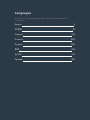 2
2
-
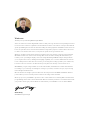 3
3
-
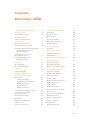 4
4
-
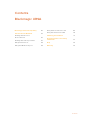 5
5
-
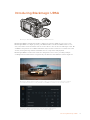 6
6
-
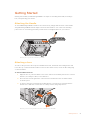 7
7
-
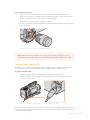 8
8
-
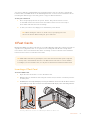 9
9
-
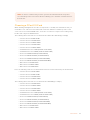 10
10
-
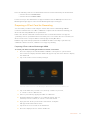 11
11
-
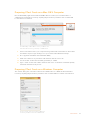 12
12
-
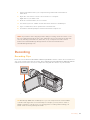 13
13
-
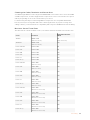 14
14
-
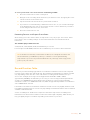 15
15
-
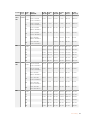 16
16
-
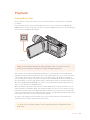 17
17
-
 18
18
-
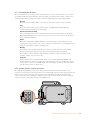 19
19
-
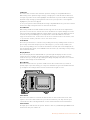 20
20
-
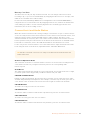 21
21
-
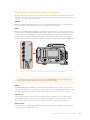 22
22
-
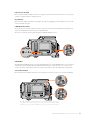 23
23
-
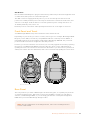 24
24
-
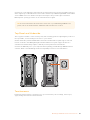 25
25
-
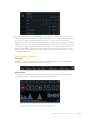 26
26
-
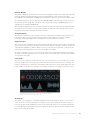 27
27
-
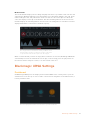 28
28
-
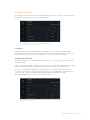 29
29
-
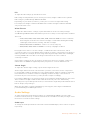 30
30
-
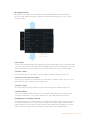 31
31
-
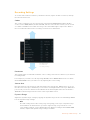 32
32
-
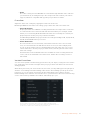 33
33
-
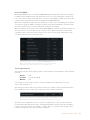 34
34
-
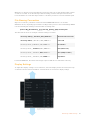 35
35
-
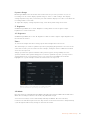 36
36
-
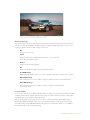 37
37
-
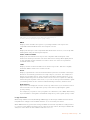 38
38
-
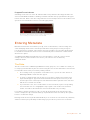 39
39
-
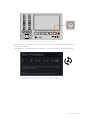 40
40
-
 41
41
-
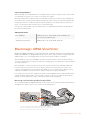 42
42
-
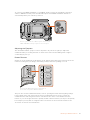 43
43
-
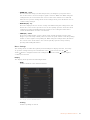 44
44
-
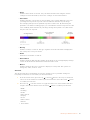 45
45
-
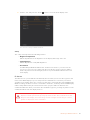 46
46
-
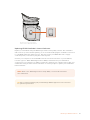 47
47
-
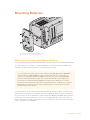 48
48
-
 49
49
-
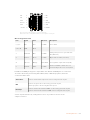 50
50
-
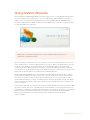 51
51
-
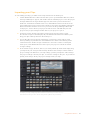 52
52
-
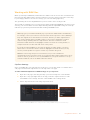 53
53
-
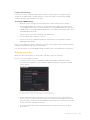 54
54
-
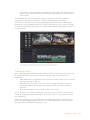 55
55
-
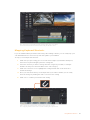 56
56
-
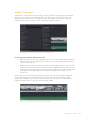 57
57
-
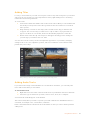 58
58
-
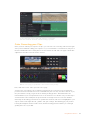 59
59
-
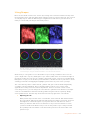 60
60
-
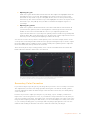 61
61
-
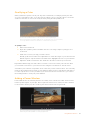 62
62
-
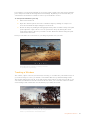 63
63
-
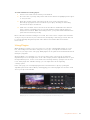 64
64
-
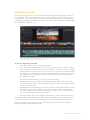 65
65
-
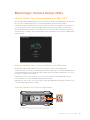 66
66
-
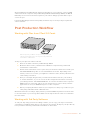 67
67
-
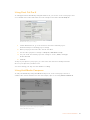 68
68
-
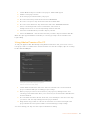 69
69
-
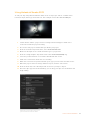 70
70
-
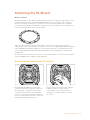 71
71
-
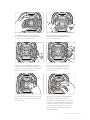 72
72
-
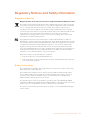 73
73
-
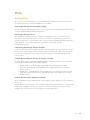 74
74
-
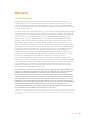 75
75
-
 76
76
-
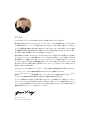 77
77
-
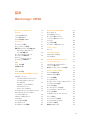 78
78
-
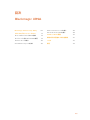 79
79
-
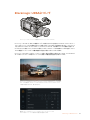 80
80
-
 81
81
-
 82
82
-
 83
83
-
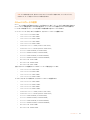 84
84
-
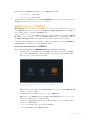 85
85
-
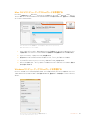 86
86
-
 87
87
-
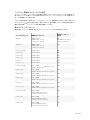 88
88
-
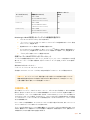 89
89
-
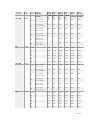 90
90
-
 91
91
-
 92
92
-
 93
93
-
 94
94
-
 95
95
-
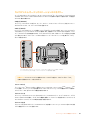 96
96
-
 97
97
-
 98
98
-
 99
99
-
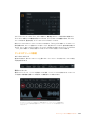 100
100
-
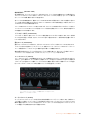 101
101
-
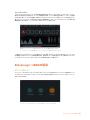 102
102
-
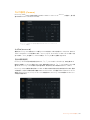 103
103
-
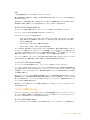 104
104
-
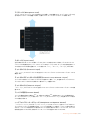 105
105
-
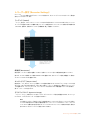 106
106
-
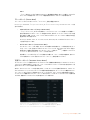 107
107
-
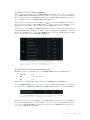 108
108
-
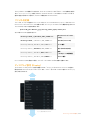 109
109
-
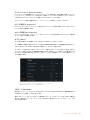 110
110
-
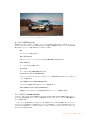 111
111
-
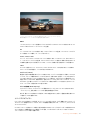 112
112
-
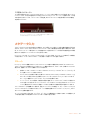 113
113
-
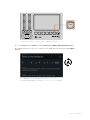 114
114
-
 115
115
-
 116
116
-
 117
117
-
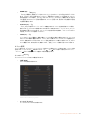 118
118
-
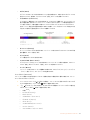 119
119
-
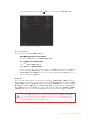 120
120
-
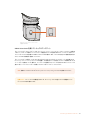 121
121
-
 122
122
-
 123
123
-
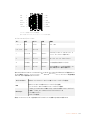 124
124
-
 125
125
-
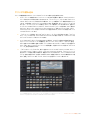 126
126
-
 127
127
-
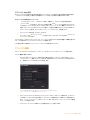 128
128
-
 129
129
-
 130
130
-
 131
131
-
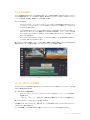 132
132
-
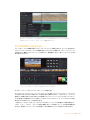 133
133
-
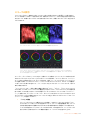 134
134
-
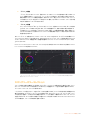 135
135
-
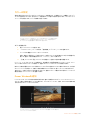 136
136
-
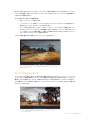 137
137
-
 138
138
-
 139
139
-
 140
140
-
 141
141
-
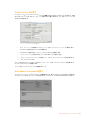 142
142
-
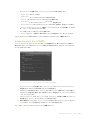 143
143
-
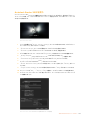 144
144
-
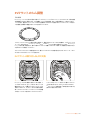 145
145
-
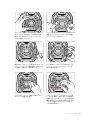 146
146
-
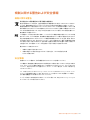 147
147
-
 148
148
-
 149
149
-
 150
150
-
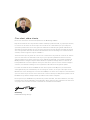 151
151
-
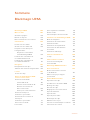 152
152
-
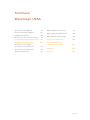 153
153
-
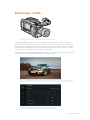 154
154
-
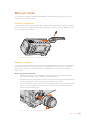 155
155
-
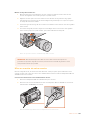 156
156
-
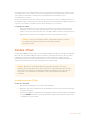 157
157
-
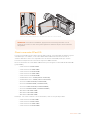 158
158
-
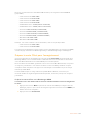 159
159
-
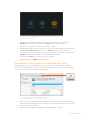 160
160
-
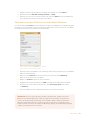 161
161
-
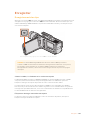 162
162
-
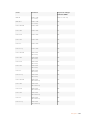 163
163
-
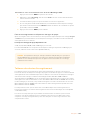 164
164
-
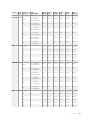 165
165
-
 166
166
-
 167
167
-
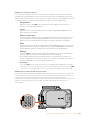 168
168
-
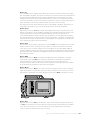 169
169
-
 170
170
-
 171
171
-
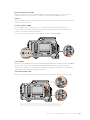 172
172
-
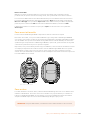 173
173
-
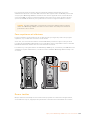 174
174
-
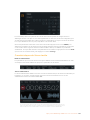 175
175
-
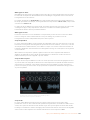 176
176
-
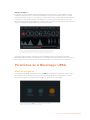 177
177
-
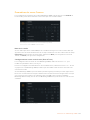 178
178
-
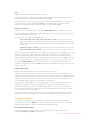 179
179
-
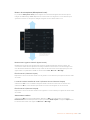 180
180
-
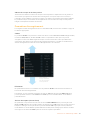 181
181
-
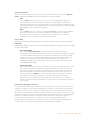 182
182
-
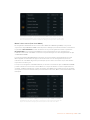 183
183
-
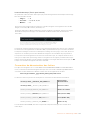 184
184
-
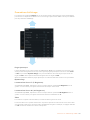 185
185
-
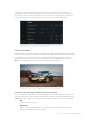 186
186
-
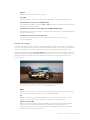 187
187
-
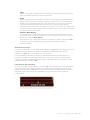 188
188
-
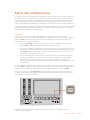 189
189
-
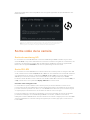 190
190
-
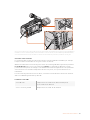 191
191
-
 192
192
-
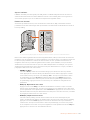 193
193
-
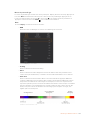 194
194
-
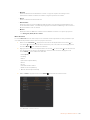 195
195
-
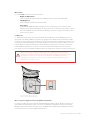 196
196
-
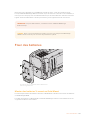 197
197
-
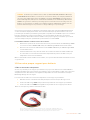 198
198
-
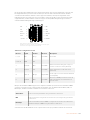 199
199
-
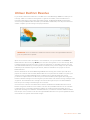 200
200
-
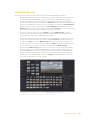 201
201
-
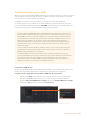 202
202
-
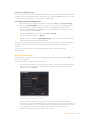 203
203
-
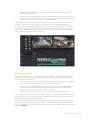 204
204
-
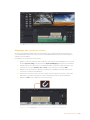 205
205
-
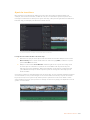 206
206
-
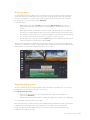 207
207
-
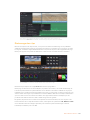 208
208
-
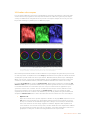 209
209
-
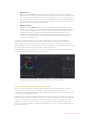 210
210
-
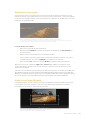 211
211
-
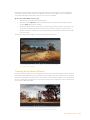 212
212
-
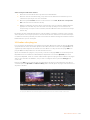 213
213
-
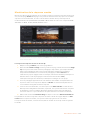 214
214
-
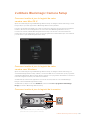 215
215
-
 216
216
-
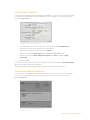 217
217
-
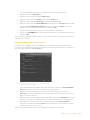 218
218
-
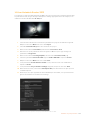 219
219
-
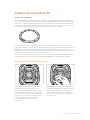 220
220
-
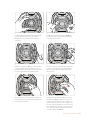 221
221
-
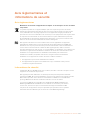 222
222
-
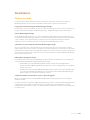 223
223
-
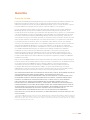 224
224
-
 225
225
-
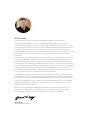 226
226
-
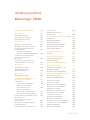 227
227
-
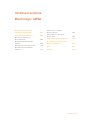 228
228
-
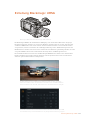 229
229
-
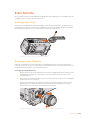 230
230
-
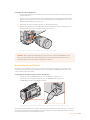 231
231
-
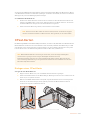 232
232
-
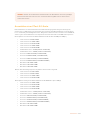 233
233
-
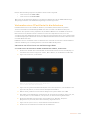 234
234
-
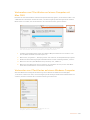 235
235
-
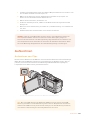 236
236
-
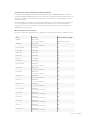 237
237
-
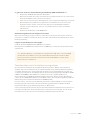 238
238
-
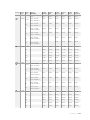 239
239
-
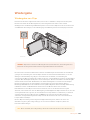 240
240
-
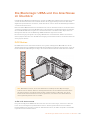 241
241
-
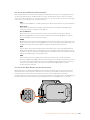 242
242
-
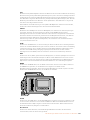 243
243
-
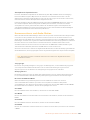 244
244
-
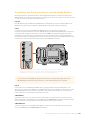 245
245
-
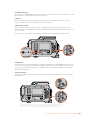 246
246
-
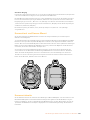 247
247
-
 248
248
-
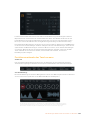 249
249
-
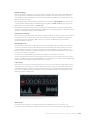 250
250
-
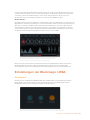 251
251
-
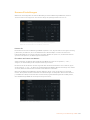 252
252
-
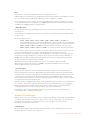 253
253
-
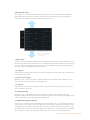 254
254
-
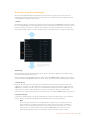 255
255
-
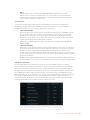 256
256
-
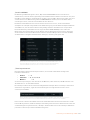 257
257
-
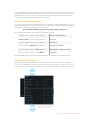 258
258
-
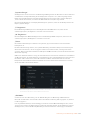 259
259
-
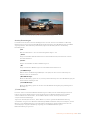 260
260
-
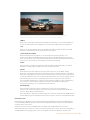 261
261
-
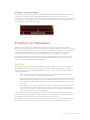 262
262
-
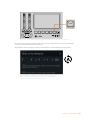 263
263
-
 264
264
-
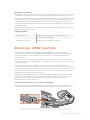 265
265
-
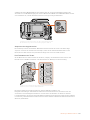 266
266
-
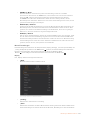 267
267
-
 268
268
-
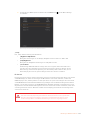 269
269
-
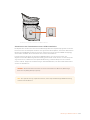 270
270
-
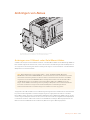 271
271
-
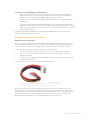 272
272
-
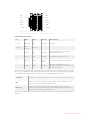 273
273
-
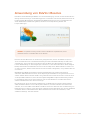 274
274
-
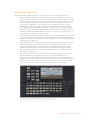 275
275
-
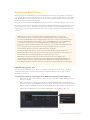 276
276
-
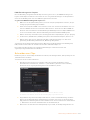 277
277
-
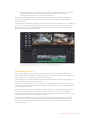 278
278
-
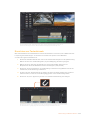 279
279
-
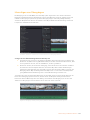 280
280
-
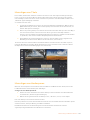 281
281
-
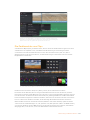 282
282
-
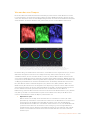 283
283
-
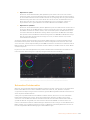 284
284
-
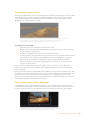 285
285
-
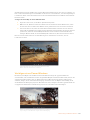 286
286
-
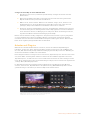 287
287
-
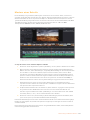 288
288
-
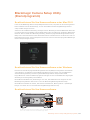 289
289
-
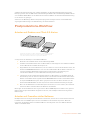 290
290
-
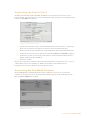 291
291
-
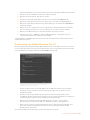 292
292
-
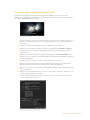 293
293
-
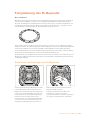 294
294
-
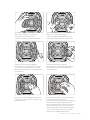 295
295
-
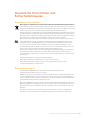 296
296
-
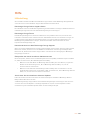 297
297
-
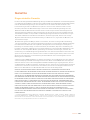 298
298
-
 299
299
-
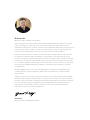 300
300
-
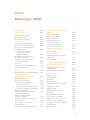 301
301
-
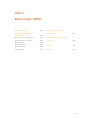 302
302
-
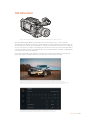 303
303
-
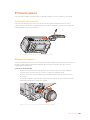 304
304
-
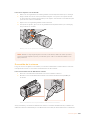 305
305
-
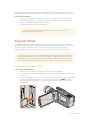 306
306
-
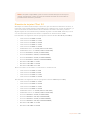 307
307
-
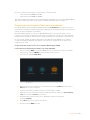 308
308
-
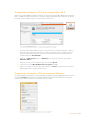 309
309
-
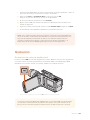 310
310
-
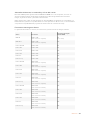 311
311
-
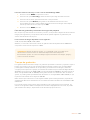 312
312
-
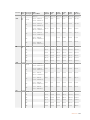 313
313
-
 314
314
-
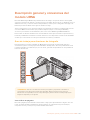 315
315
-
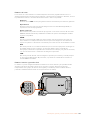 316
316
-
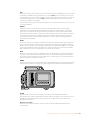 317
317
-
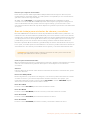 318
318
-
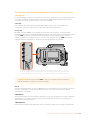 319
319
-
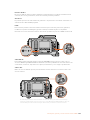 320
320
-
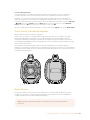 321
321
-
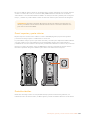 322
322
-
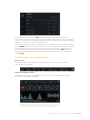 323
323
-
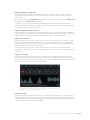 324
324
-
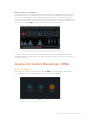 325
325
-
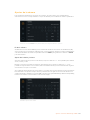 326
326
-
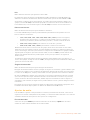 327
327
-
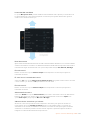 328
328
-
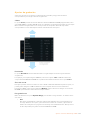 329
329
-
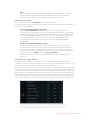 330
330
-
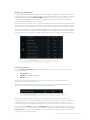 331
331
-
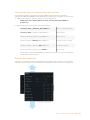 332
332
-
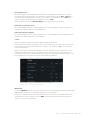 333
333
-
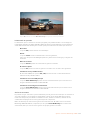 334
334
-
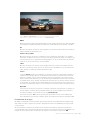 335
335
-
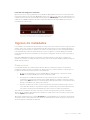 336
336
-
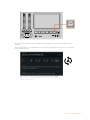 337
337
-
 338
338
-
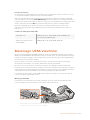 339
339
-
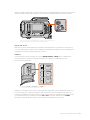 340
340
-
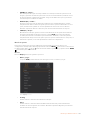 341
341
-
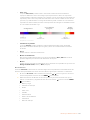 342
342
-
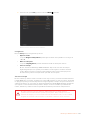 343
343
-
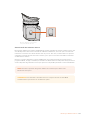 344
344
-
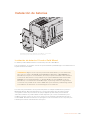 345
345
-
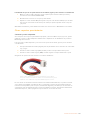 346
346
-
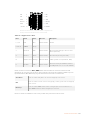 347
347
-
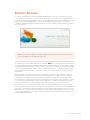 348
348
-
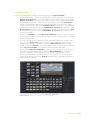 349
349
-
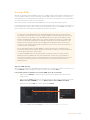 350
350
-
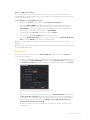 351
351
-
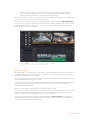 352
352
-
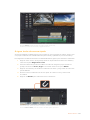 353
353
-
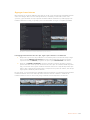 354
354
-
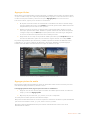 355
355
-
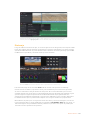 356
356
-
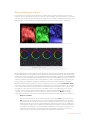 357
357
-
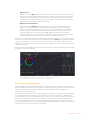 358
358
-
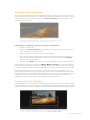 359
359
-
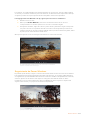 360
360
-
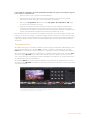 361
361
-
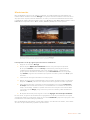 362
362
-
 363
363
-
 364
364
-
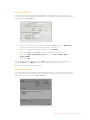 365
365
-
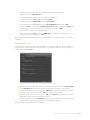 366
366
-
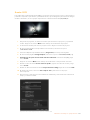 367
367
-
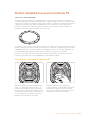 368
368
-
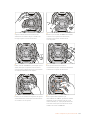 369
369
-
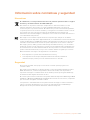 370
370
-
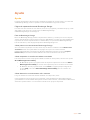 371
371
-
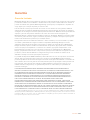 372
372
-
 373
373
-
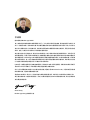 374
374
-
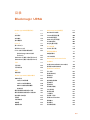 375
375
-
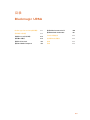 376
376
-
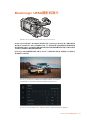 377
377
-
 378
378
-
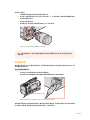 379
379
-
 380
380
-
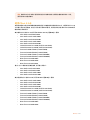 381
381
-
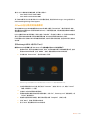 382
382
-
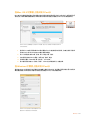 383
383
-
 384
384
-
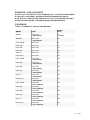 385
385
-
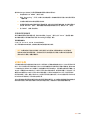 386
386
-
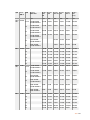 387
387
-
 388
388
-
 389
389
-
 390
390
-
 391
391
-
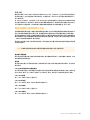 392
392
-
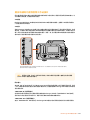 393
393
-
 394
394
-
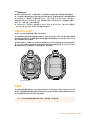 395
395
-
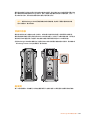 396
396
-
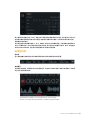 397
397
-
 398
398
-
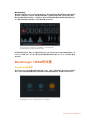 399
399
-
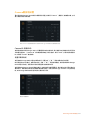 400
400
-
 401
401
-
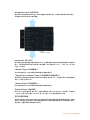 402
402
-
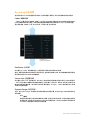 403
403
-
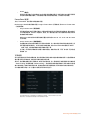 404
404
-
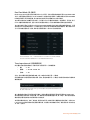 405
405
-
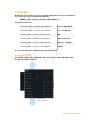 406
406
-
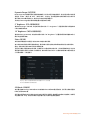 407
407
-
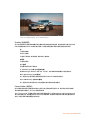 408
408
-
 409
409
-
 410
410
-
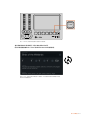 411
411
-
 412
412
-
 413
413
-
 414
414
-
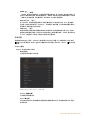 415
415
-
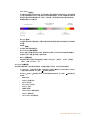 416
416
-
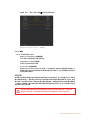 417
417
-
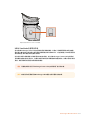 418
418
-
 419
419
-
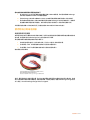 420
420
-
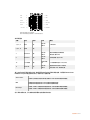 421
421
-
 422
422
-
 423
423
-
 424
424
-
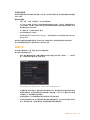 425
425
-
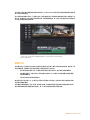 426
426
-
 427
427
-
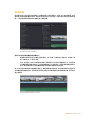 428
428
-
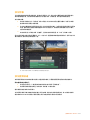 429
429
-
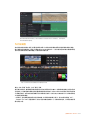 430
430
-
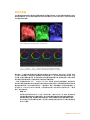 431
431
-
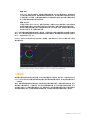 432
432
-
 433
433
-
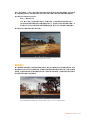 434
434
-
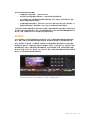 435
435
-
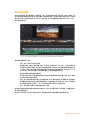 436
436
-
 437
437
-
 438
438
-
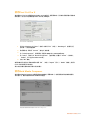 439
439
-
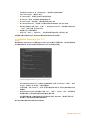 440
440
-
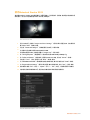 441
441
-
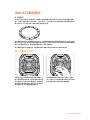 442
442
-
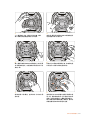 443
443
-
 444
444
-
 445
445
-
 446
446
-
 447
447
-
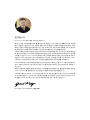 448
448
-
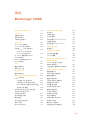 449
449
-
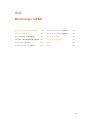 450
450
-
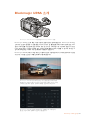 451
451
-
 452
452
-
 453
453
-
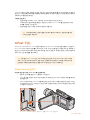 454
454
-
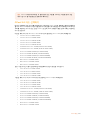 455
455
-
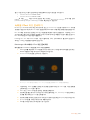 456
456
-
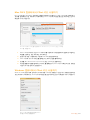 457
457
-
 458
458
-
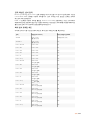 459
459
-
 460
460
-
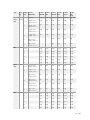 461
461
-
 462
462
-
 463
463
-
 464
464
-
 465
465
-
 466
466
-
 467
467
-
 468
468
-
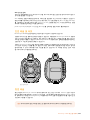 469
469
-
 470
470
-
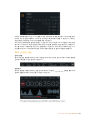 471
471
-
 472
472
-
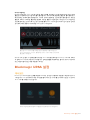 473
473
-
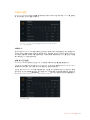 474
474
-
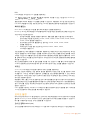 475
475
-
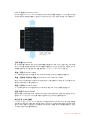 476
476
-
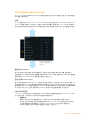 477
477
-
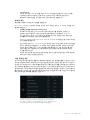 478
478
-
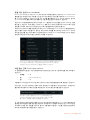 479
479
-
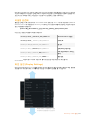 480
480
-
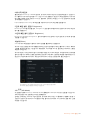 481
481
-
 482
482
-
 483
483
-
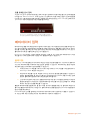 484
484
-
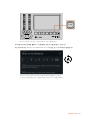 485
485
-
 486
486
-
 487
487
-
 488
488
-
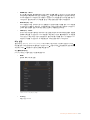 489
489
-
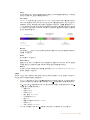 490
490
-
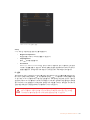 491
491
-
 492
492
-
 493
493
-
 494
494
-
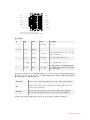 495
495
-
 496
496
-
 497
497
-
 498
498
-
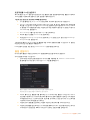 499
499
-
 500
500
-
 501
501
-
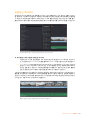 502
502
-
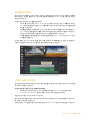 503
503
-
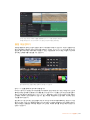 504
504
-
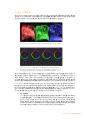 505
505
-
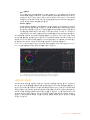 506
506
-
 507
507
-
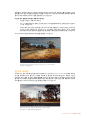 508
508
-
 509
509
-
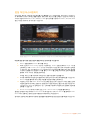 510
510
-
 511
511
-
 512
512
-
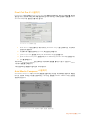 513
513
-
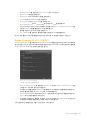 514
514
-
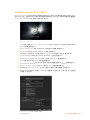 515
515
-
 516
516
-
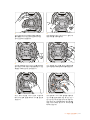 517
517
-
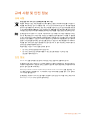 518
518
-
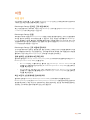 519
519
-
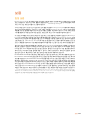 520
520
-
 521
521
-
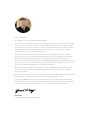 522
522
-
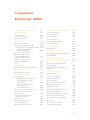 523
523
-
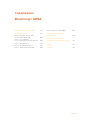 524
524
-
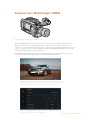 525
525
-
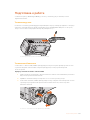 526
526
-
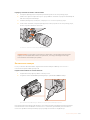 527
527
-
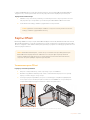 528
528
-
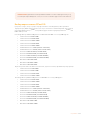 529
529
-
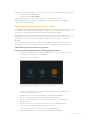 530
530
-
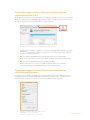 531
531
-
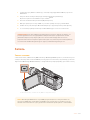 532
532
-
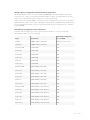 533
533
-
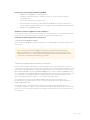 534
534
-
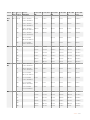 535
535
-
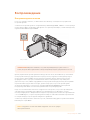 536
536
-
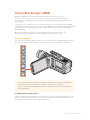 537
537
-
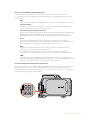 538
538
-
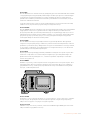 539
539
-
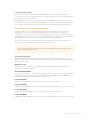 540
540
-
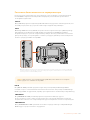 541
541
-
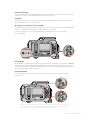 542
542
-
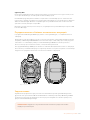 543
543
-
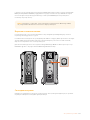 544
544
-
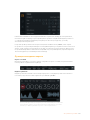 545
545
-
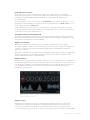 546
546
-
 547
547
-
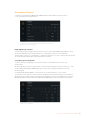 548
548
-
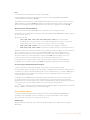 549
549
-
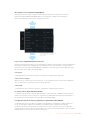 550
550
-
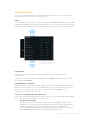 551
551
-
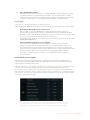 552
552
-
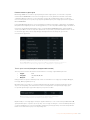 553
553
-
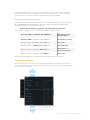 554
554
-
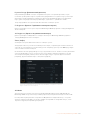 555
555
-
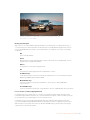 556
556
-
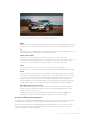 557
557
-
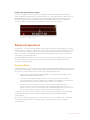 558
558
-
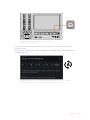 559
559
-
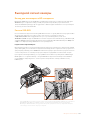 560
560
-
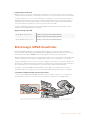 561
561
-
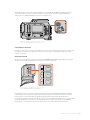 562
562
-
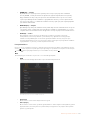 563
563
-
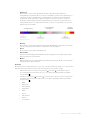 564
564
-
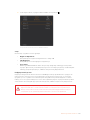 565
565
-
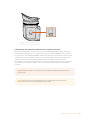 566
566
-
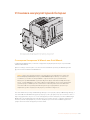 567
567
-
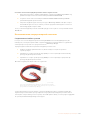 568
568
-
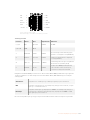 569
569
-
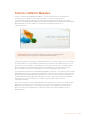 570
570
-
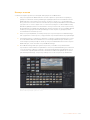 571
571
-
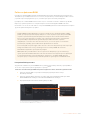 572
572
-
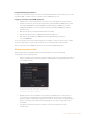 573
573
-
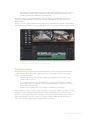 574
574
-
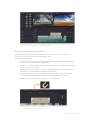 575
575
-
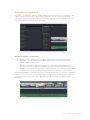 576
576
-
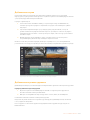 577
577
-
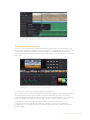 578
578
-
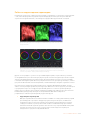 579
579
-
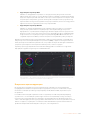 580
580
-
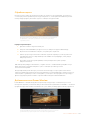 581
581
-
 582
582
-
 583
583
-
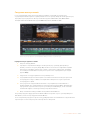 584
584
-
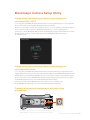 585
585
-
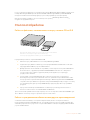 586
586
-
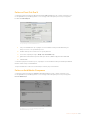 587
587
-
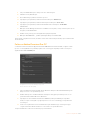 588
588
-
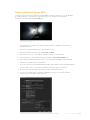 589
589
-
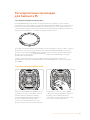 590
590
-
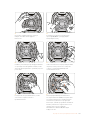 591
591
-
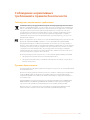 592
592
-
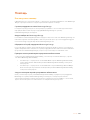 593
593
-
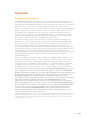 594
594
dans d''autres langues
- English: Blackmagic URSA User manual
- español: Blackmagic URSA Manual de usuario
- Deutsch: Blackmagic URSA Benutzerhandbuch
- русский: Blackmagic URSA Руководство пользователя
- 日本語: Blackmagic URSA ユーザーマニュアル
Documents connexes
-
Blackmagic Video Assist Manuel utilisateur
-
Blackmagic Video Assist Manuel utilisateur
-
Blackmagic HyperDeck Extreme 8K HDR and HyperDeck Extreme Control Manuel utilisateur
-
Blackmagic Studio Camera Manuel utilisateur
-
Blackmagic Design Compact Cameras Manuel utilisateur
-
Blackmagic Video Assist Manuel utilisateur
-
Blackmagic Video Assist Manuel utilisateur
-
Blackmagic Duplicator 4K Manuel utilisateur
-
Blackmagic HyperDeck Manuel utilisateur
-
Blackmagic SmartView Monitoring Manuel utilisateur
Autres documents
-
JVC Music Mixer KM-H3000E Manuel utilisateur
-
Canon EOS C700 FF Manuel utilisateur
-
Panasonic DMW-YAGHE Le manuel du propriétaire
-
Transcend DrivePro 20 Manuel utilisateur
-
Panasonic AJ-HVF27B Le manuel du propriétaire
-
Canon Cinema EOS System Manuel utilisateur
-
Canon EOS C700 GS PL Manuel utilisateur
-
Canon EOS C700 GS PL Mode d'emploi
-
Lupus Electronics LE920 Manuel utilisateur
-
Brinno BAC2000 Mode d'emploi